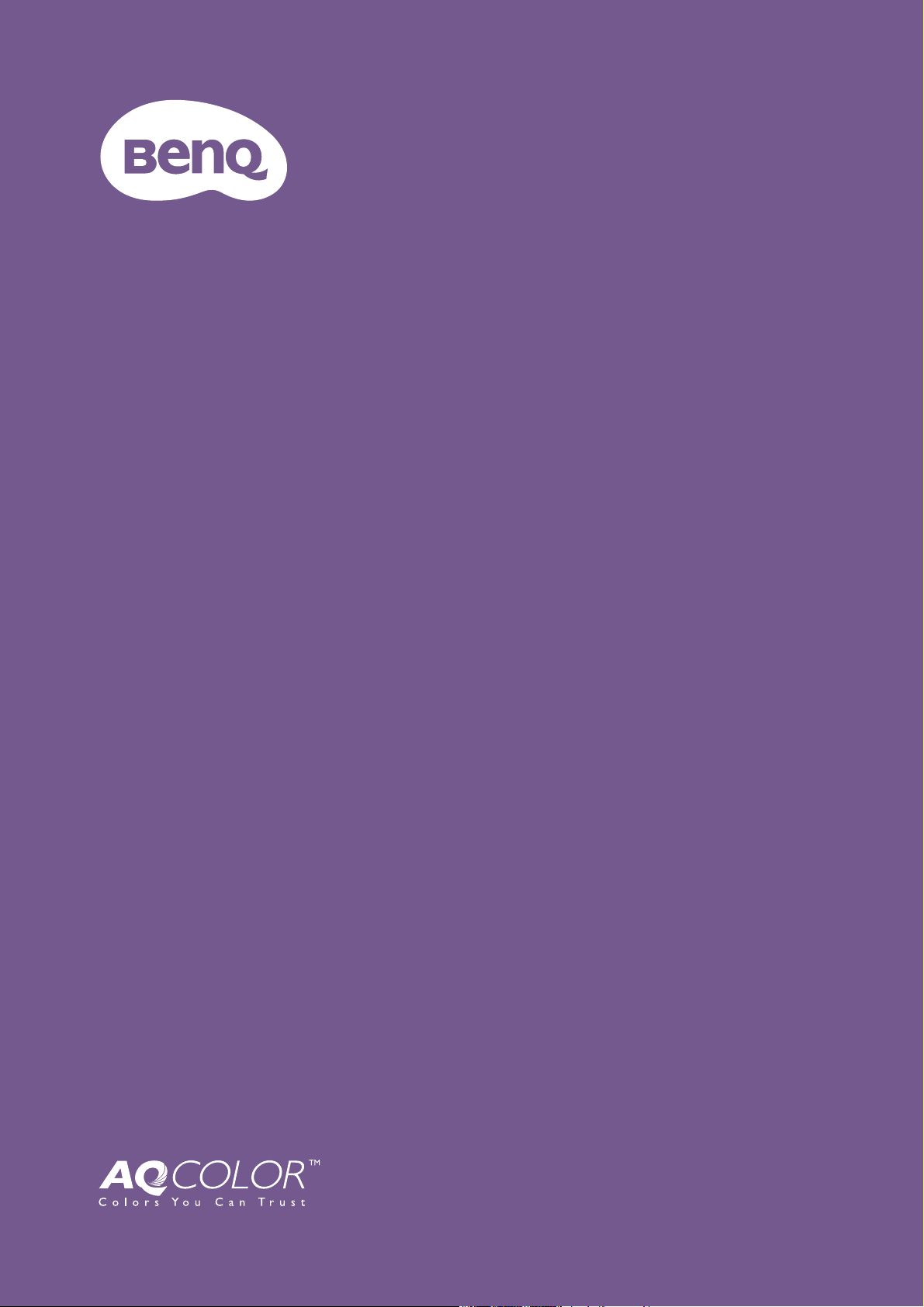
LCD-näyttö
Käyttöohje
PhotoVue näyttö ammattilaisvalokuvaukseen | SW-sarja

Copyright
Copyright © 2019 BenQ Corporation. Kaikki oikeudet pidätetään. Mitään tämän julkaisun osaa
ei saa kopioida, jäljentää, tallentaa hakujärjestelmään tai kääntää millekään kielelle tai
tietokonekielelle missään muodossa tai millään tavalla, sähköisesti, mekaanisesti, magneettisesti,
optisesti, kemiallisesti, manuaalisesti tai muutoin ilman BenQ Corporationin kirjallista,
etukäteistä lupaa.
Vastuuvapauslauseke
BenQ Corporation ei tee mitään esitystä eikä anna takuuta, joko suoraan ilmaistua tai viitattua,
tämän julkaisun sisällöstä, erityisesti yhtiö ei anna mitään takuita, eikä takaa virheettömyyttä tai
sopivuutta mihinkään tiettyyn tarkoitukseen. Lisäksi BenQ Corporation varaa oikeuden tämän
julkaisun korjaamiseen ja sisällön muutoksiin aika ajoin, ilman, että BenQ Corporationille
aiheutuu minkäänlaista velvoitetta ilmoittaa kenellekään henkilölle tällaisista korjauksista tai
muutoksista.
BenQ ecoFACTS
BenQ has been dedicated to the design and development of greener product as part of its
aspiration to realize the ideal of the "Bringing Enjoyment 'N Quality to Life" corporate vision
with the ultimate goal to achieve a low-carbon society. Besides meeting international regulatory
requirement and standards pertaining to environmental management, BenQ has spared no
efforts in pushing our initiatives further to incorporate life cycle design in the aspects of
material selection, manufacturing, packaging, transportation, using and disposal of the products.
BenQ ecoFACTS label lists key eco-friendly design highlights of each product, hoping to ensure
that consumers make informed green choices at purchase. Check out BenQ's CSR Website at
http://csr.BenQ.com/ for more details on BenQ's environmental commitments and
achievements.
2
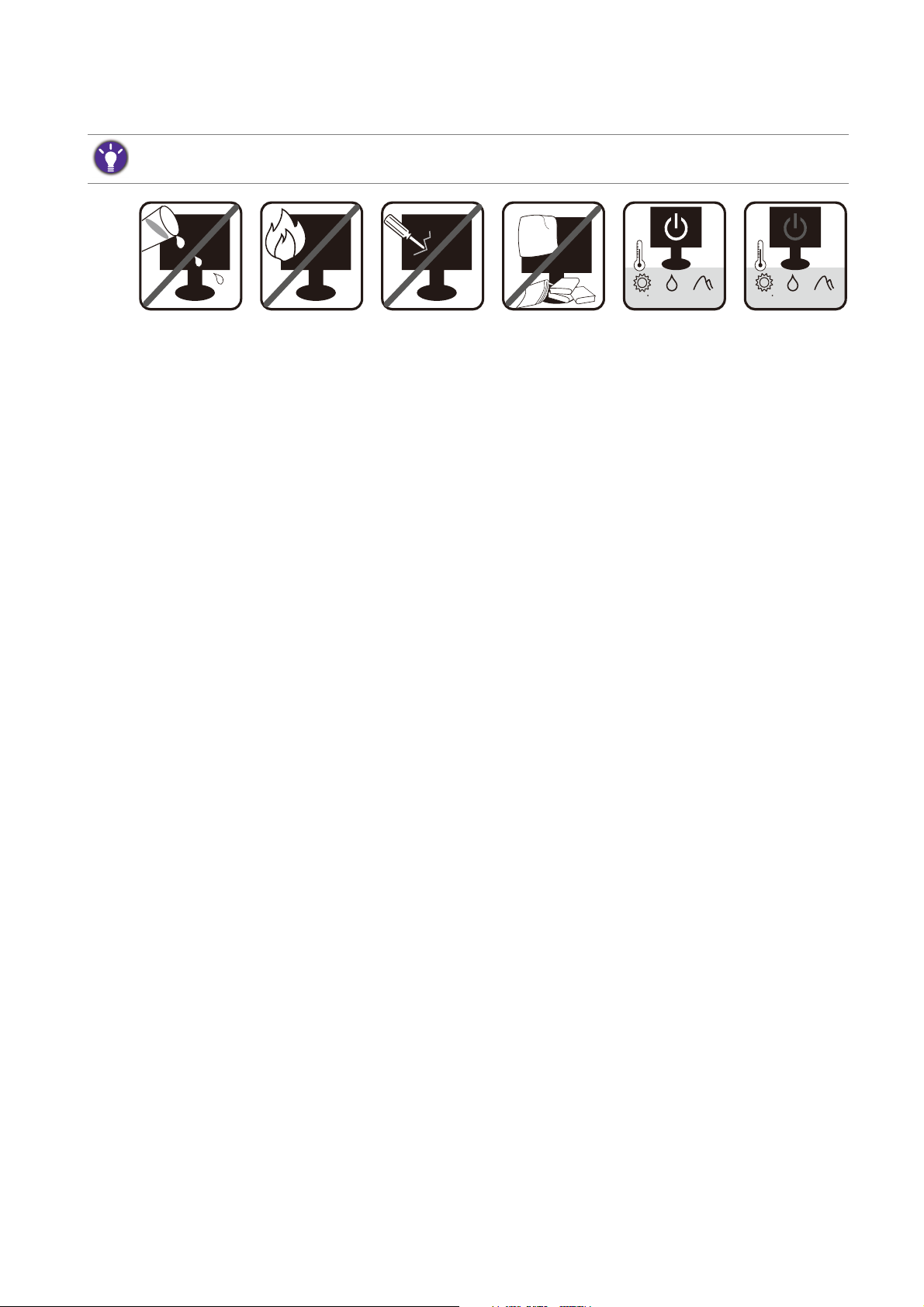
Virtaturvallisuus
0~3000 m10~90 %0~40 C 0~12000 m10~60 %-20~60 C
Noudata turvaohjeita, jotta näyttö toimii parhaalla mahdollisella tavalla, ja näytön käyttöikä ei lyhene.
• AC-pistoke eristää tämän laitteen AC-syötöstä.
• Virransyöttökaapeli toimii pistokkeellisten laitteiden virran irtikytkentälaitteena. Seinärasia
tulee asentaa lähelle laitetta, ja sen tulee olla helppopääsyinen.
• Tässä tuotteessa tulee käyttää merkinnän mukaista virtatyyppiä. Jos et ole varma
käytettävissäsi olevasta virtatyypistä, ota yhteyttä myyjäliikkeeseen tai paikalliseen
sähköyhtiöön.
• Luokan I kytkettävä laite tyyppiä A täytyy liittää suojamaahan.
• Käytä hyväksyttyä virtajohtoa, joka on suurempi tai yhtä suuri kuin H03VV-F tai H05VV-F, 2G
tai 3G, 0,75 mm2.
• (Jos mukana on kaukosäädin) RÄJÄHDYSVAARA, JOS PAARISTO VAIHDETAAN
VÄÄRÄNTYYPPISEEN. HÄVITÄ KÄYTETYT PARISTOT OHJEIDEN MUKAISESTI.
Malleille, joissa on sovitin:
• Käytä ainoastaan LCD-näytön mukana toimitettua virta-adapteria. Muunlaisen virta-adapterin
käyttö aiheuttaa toimintahäiriön ja/tai vaaratilanteen.
• Varaa adapterin ympärille riittävästi tilaa ilmanvaihtoa varten, kun sitä käytetään laitteen
käyttöön tai akun lataamiseen. Älä peitä virta-adapteria paperilla tai muilla esineillä, jotka
heikentävät jäähdytystä. Älä käytä virta-adapteria sen ollessa kantolaukussa.
• Kytke virta-adapteri asianmukaiseen virtalähteeseen.
• Älä yritä korjata virta-adapteria. Se ei sisällä huollettavia osia. Vaihda laite, jos se on
vahingoittunut tai altistunut liialle kosteudelle.
Hoito ja puhdistus
• Älä aseta näyttöä ruutu alaspäin lattialle tai pöydälle suoraan. Muutoin paneelin pinta voi
naarmuuntua.
• Laitteisto täytyy myös kiinnittää rakennuksen rakenteeseen ennen käyttöä.
• (Malleissa, jotka tukevat seinä- tai kattoasennusta)
• Asenna näyttösi ja näytön asennussarja seinälle, jossa on tasainen pinta.
• Varmista, että seinän materiaali ja normaali seinän kiinnityskiinnike (ostetaan erikseen) ovat
riittävän vakaita tukemaan näytön painoa.
• Sammuta näyttö ja virta ennen kaapeleiden irrottamista LCD-näytöstä.
3
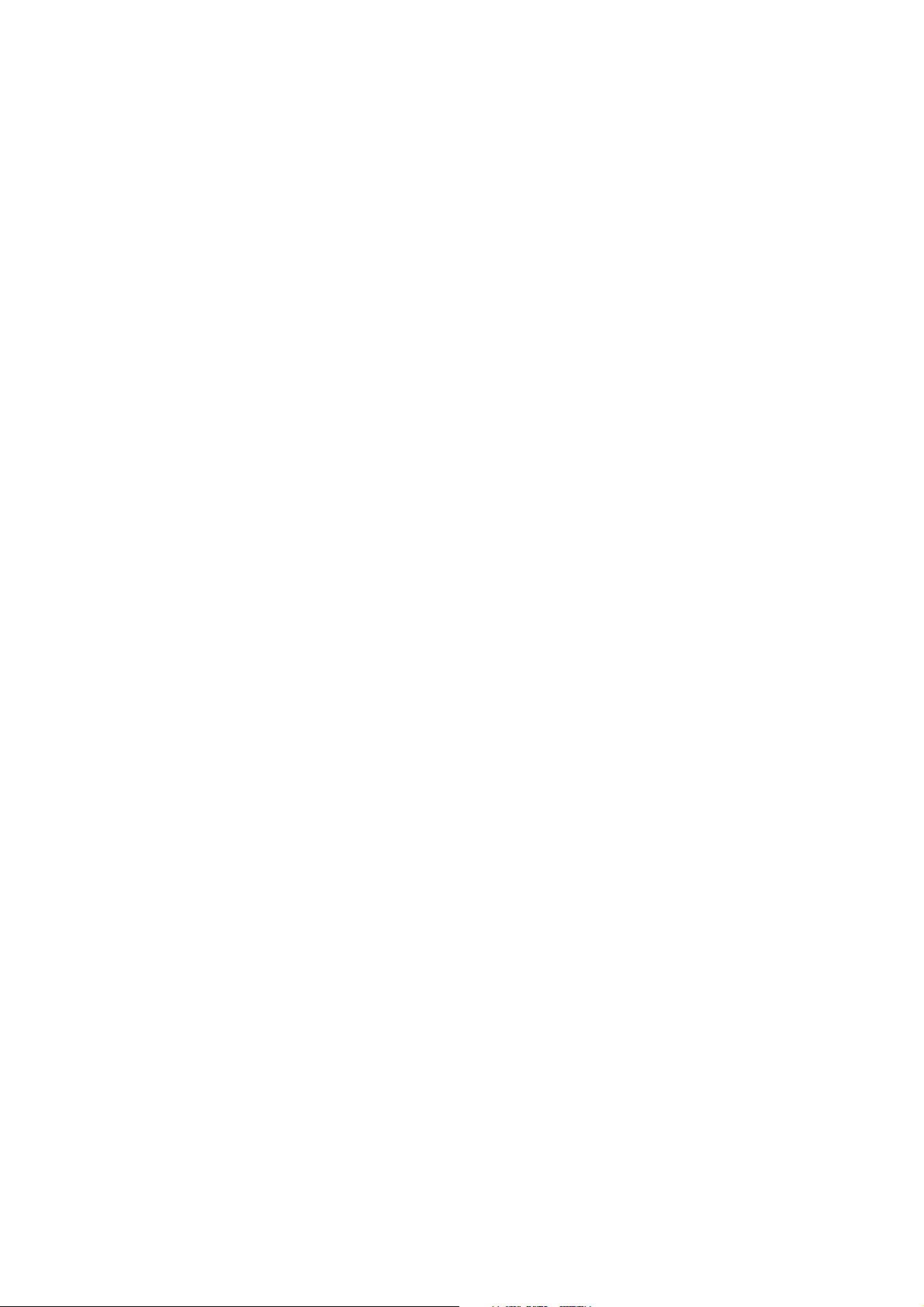
• Irrota näytön pistoke aina pistorasiasta ennen puhdistusta. Puhdista LCD-näytön pinta
nukkaamattomalla, ei-hankaavalla kankaalla. Älä käytä mitään nestemäisiä, aerosoli- tai
lasipuhdisteita.
• Näytön taka- ja yläosan aukot ovat ilmanvaihtoa varten. Niitä ei saa tukkia eikä peittää.
Näyttöä ei tule milloinkaan sijoittaa lämpöpatterin tai lämmönlähteen läheisyyteen tai
yläpuolelle, tai sisäänrakennettuun rakennelmaan, jossa näyttö on ympäröity takaa ja sivulta,
jos kunnollista tuuletusta ei ole.
• Älä aseta raskaita kuormia näytölle välttääksesi henkilövahinkoja tai vaurioita näytölle.
• Laatikon säilyttämistä suositellaan näytön mahdollisesti tulevaa kuljetusta varten.
• Katso laitteen tietoja virtaluokituksesta, valmistuspäivästä ja tunnistemerkinnöistä.
Huolto
• Älä yritä huoltaa tuotetta itse, koska kansien avaaminen tai irrotus saattaa altistaa vaaralliselle
jännitteelle tai muille vaaroille. Jos mitään yllämainituista väärinkäytöksistä tai muita vahinkoja,
esim. tuotteen pudottaminen tai väärinkäsittely, ilmenee, ota yhteyttä pätevään
huoltohenkilöstöön laitteen huoltoa varten.
• Ota yhteyttä ostopaikkaan tai käy verkkosivulla www.BenQ.com saadaksesi lisätietoja.
Varoitus
• Näytön tulisi olla 50 ~ 70 cm:n (20 ~ 28 tuumaa) päässä silmistäsi.
• Jos katsot näyttöä pitkiä aikoja, se saa silmät väsymään ja voi heikentää näköäsi. Lepuuta
silmiäsi 5 ~ 10 minuuttia jokaista käyttötuntia kohden.
• Vähennä silmiesi rasitusta katsomalla kaukana oleviin kohteisiin.
• Kun räpyttelet ja liikuttelet silmiä säännöllisesti, silmäsi pysyvät kosteina eivätkä kuivu.
4
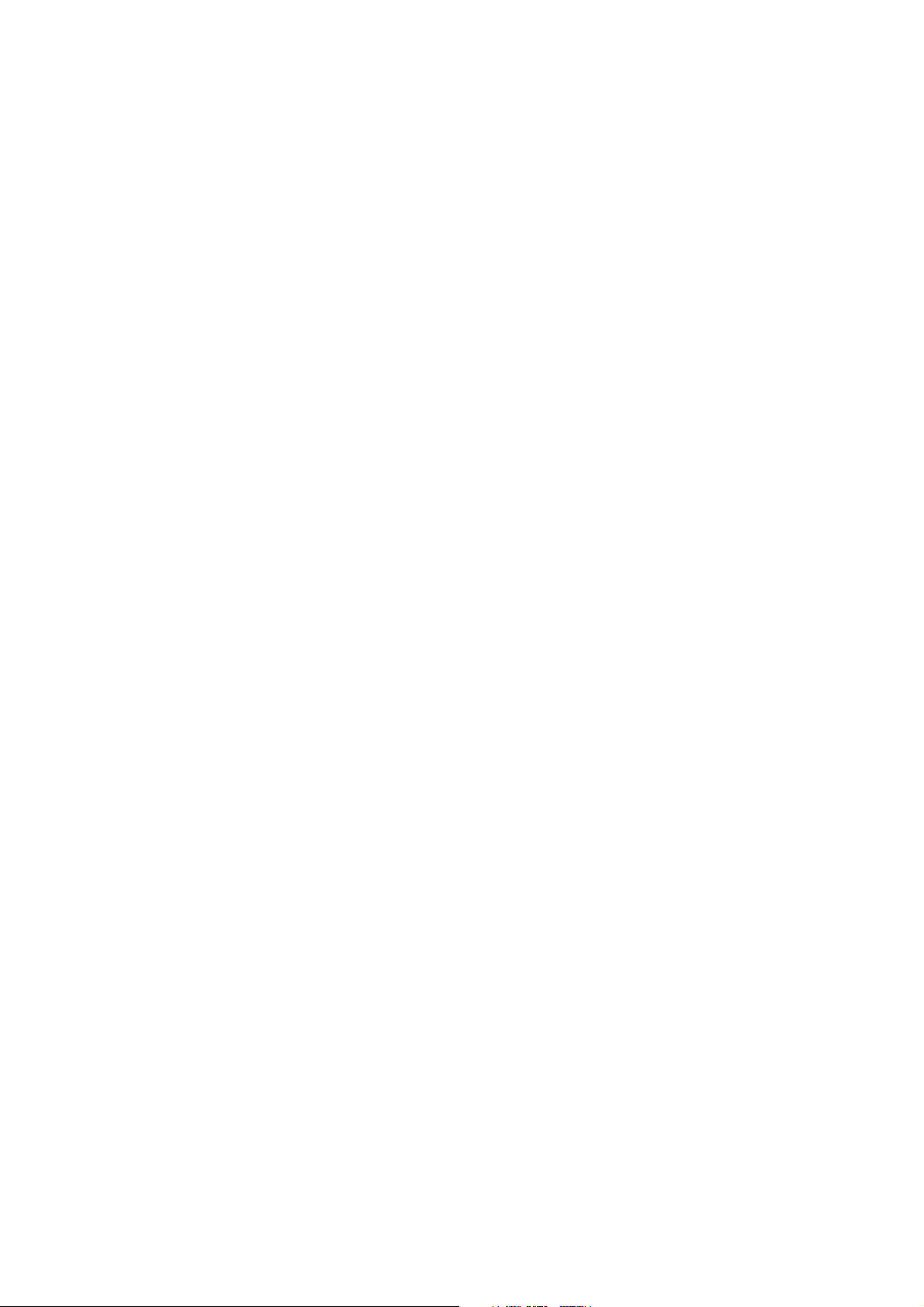
Sisällysluettelo
Copyright ...................................................................................................................................... 2
Näin pääset alkuun ...................................................................................................................... 6
Näyttöön tutustuminen .............................................................................................................8
Näkymä edestä............................................................................................................................................ 8
Näkymä takaa .............................................................................................................................................. 8
Liitäntä ........................................................................................................................................................10
Näytön kokoaminen .................................................................................................................11
Jalustan ja alustan irrottaminen ............................................................................................................. 17
Asenna varjostussuoja (valinnainen vaihe) ..........................................................................................19
Näytön korkeuden säätäminen ............................................................................................................. 22
Kulman asetuksen näyttäminen .............................................................................................................23
Näytön pyörittäminen .............................................................................................................................24
Näytön seinäasennussarjan käyttäminen .............................................................................................26
BenQ-näytön kaikki hyödyt käyttöön ..................................................................................27
Näytön asentaminen uuteen tietokoneeseen ....................................................................................28
Näytön asentaminen vanhaan tietokoneeseen ..................................................................................29
Asennus Windows 10 -järjestelmiin (vain tietyt mallit) ...................................................................30
Asennus Windows 8 (8.1) -järjestelmään ...........................................................................................31
Asennus Windows 7 -järjestelmiin .......................................................................................................32
Näytön säätäminen ...................................................................................................................33
Ohjauspaneeli ............................................................................................................................................ 33
OSD-ohjain ................................................................................................................................................34
Valikon perustoiminnot .......................................................................................................................... 36
Pikanäppäimien muokkaus ...................................................................................................................... 38
Näytön värin säätäminen ........................................................................................................................ 38
Taustavalon säätäminen .......................................................................................................................... 38
Päävalikossa navigointi ..............................................................................................................39
Display (Näyttö) -valikko ........................................................................................................................40
Color Adjustment (Värinsäätö) -valikko ............................................................................................. 42
System (Järjestelmä) -valikko .................................................................................................................47
Vianetsintä ...................................................................................................................................51
Usein kysytyt kysymykset (FAQ).......................................................................................................... 51
Tarvitsetko lisää apua?............................................................................................................................. 52
4/12/19
5
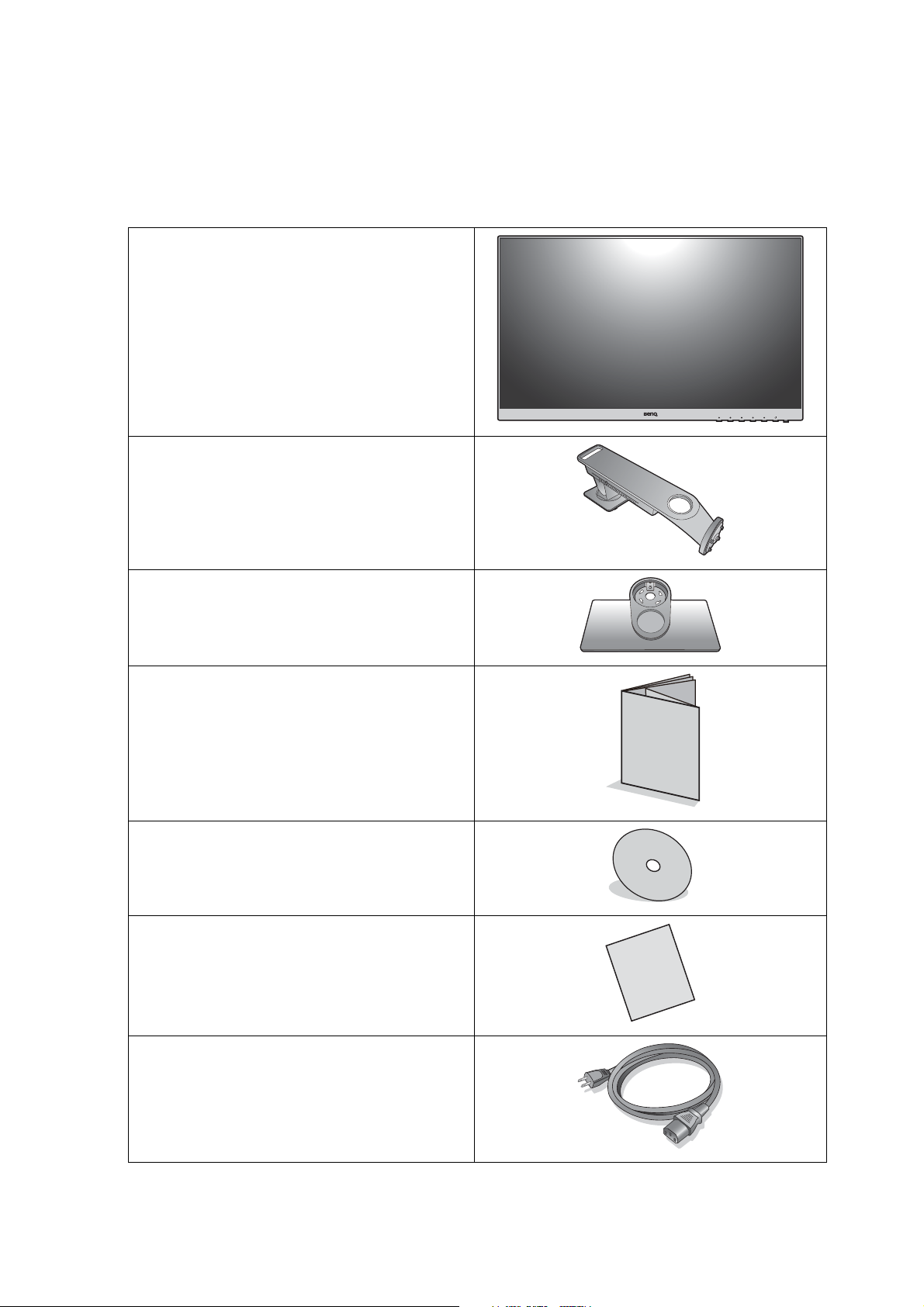
Näin pääset alkuun
Kun avaat laitteen pakkauksen, tarkasta, että se sisältää seuraavat tarvikkeet. Jos jokin osa
puuttuu tai on vahingoittunut, ota yhteys liikkeeseen, josta hankit tuotteen. Saat korvaavan osan
tilalle.
BenQ LCD-näyttö
Näytön jalusta
Näytön alusta
Pikakäynnistysopas
CD-ROM
Tehdaskalibrointiraportti
Virtajohto
(Kuvan tuote saattaa poiketa alueittain.)
6 Näin pääset alkuun
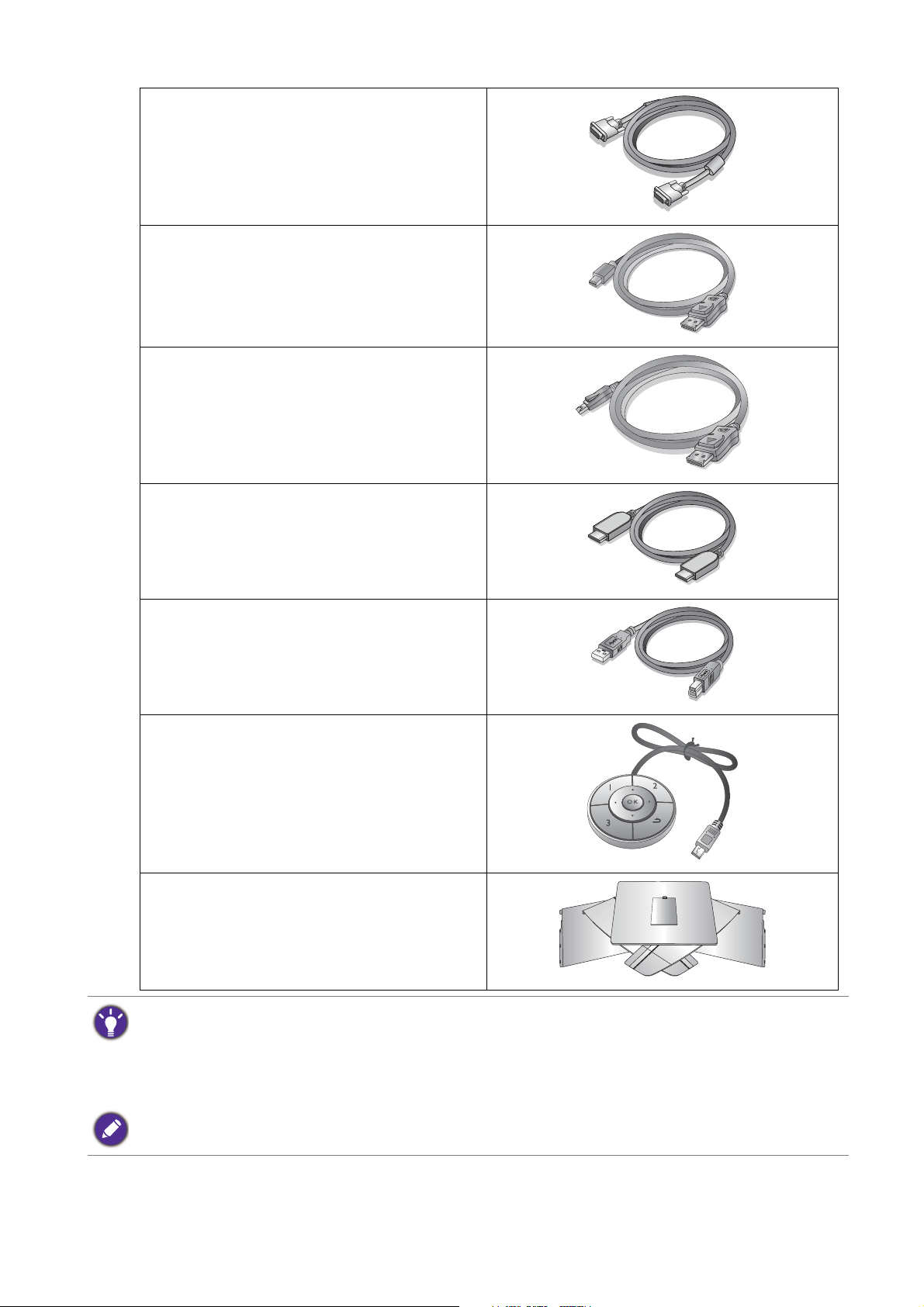
Videokaapeli: DVI-DL
(Valinnainen)
Videokaapeli: DP mini-DP:een
Videokaapeli: DP
(Valinnainen)
Videokaapeli: HDMI
(Valinnainen)
USB-kaapeli
OSD-ohjain
Varjostussuoja
• Saatavilla olevat lisävarusteet ja tässä näytetyt kuvat saattavat poiketa todellisesta sisällöstä sekä tuotteesta. Ja
paketin sisältö voi muuttua ilman erillistä ilmoitusta. Kaapelit, joita ei toimiteta tuotteen mukana, voidaan ostaa
erikseen.
• Harkitse pakkauksen ja pakkausmateriaalien säilyttämistä. Saatat tarvita niitä näyttöä kuljettaessasi. Näytön
muodon mukainen, pehmustettu pakkaus suojaa näyttöä kuljetuksen aikana.
Pidä tuote ja varusteet aina pienten lasten ulottumattomissa.
7 Näin pääset alkuun
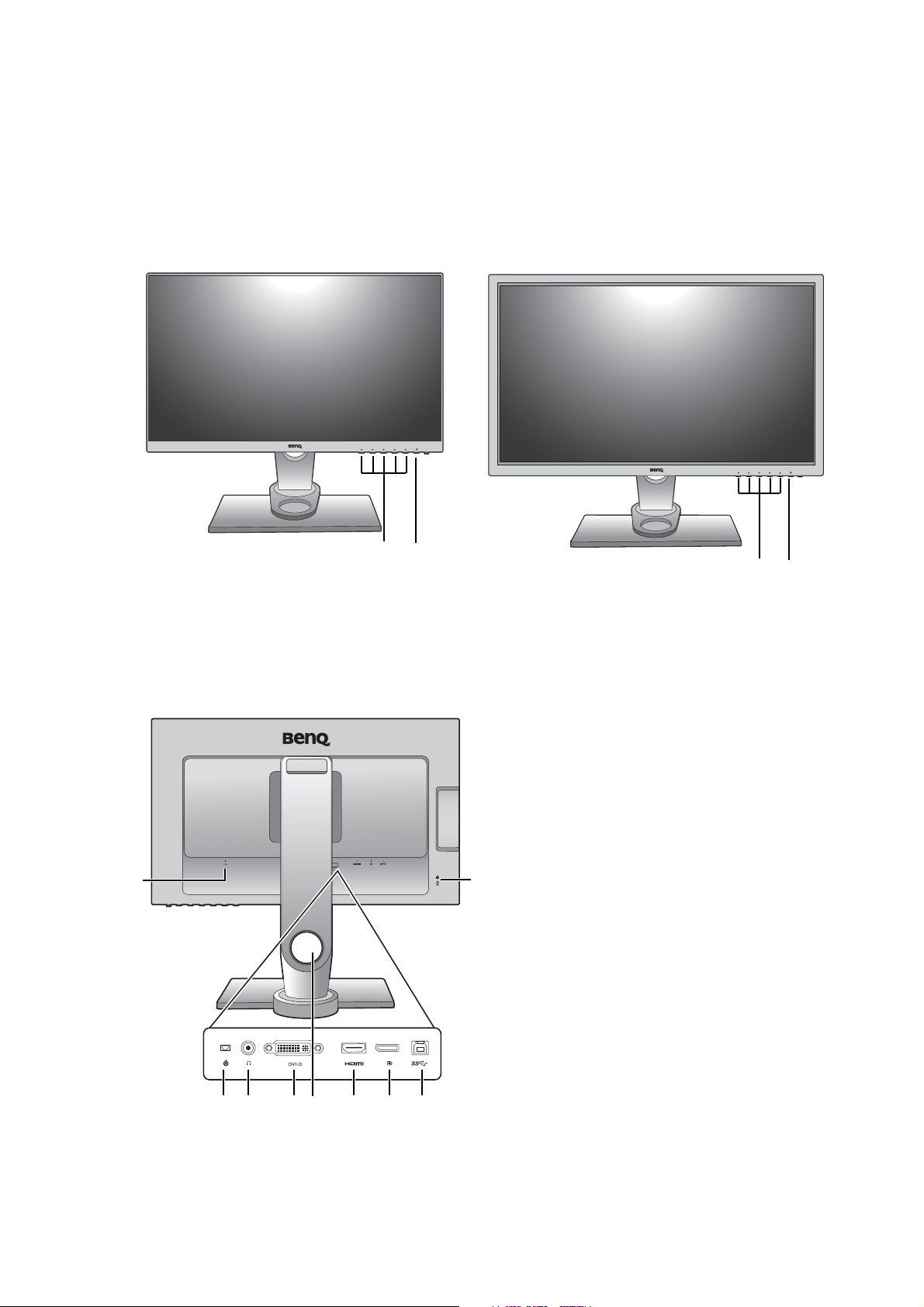
Näyttöön tutustuminen
12
1
2
564
11
8910
3
7
Tässä asiakirjassa olevat kuvat ovat vain viitteellisiä, ja voivat erota alueellesi tarjotun laitteen
ulkonäöstä.
Näkymä edestä
SW24-sarja SW27-sarja
1. Ohjauspainikkeet
2. Virtapainike
Näkymä takaa
3. AC-virransyöttöjakki
4. OSD-ohjaimen liitin
5. Kuulokejakki
6. DVI-D-liitin
7. Kaapelinhallinta-aukko
8. HDMI-liitin
9. DisplayPort-liitin
10. USB-portti (upstream; liittäminen
PC-tietokoneeseen)
11. Kensington-lukon aukko
8 Näyttöön tutustuminen
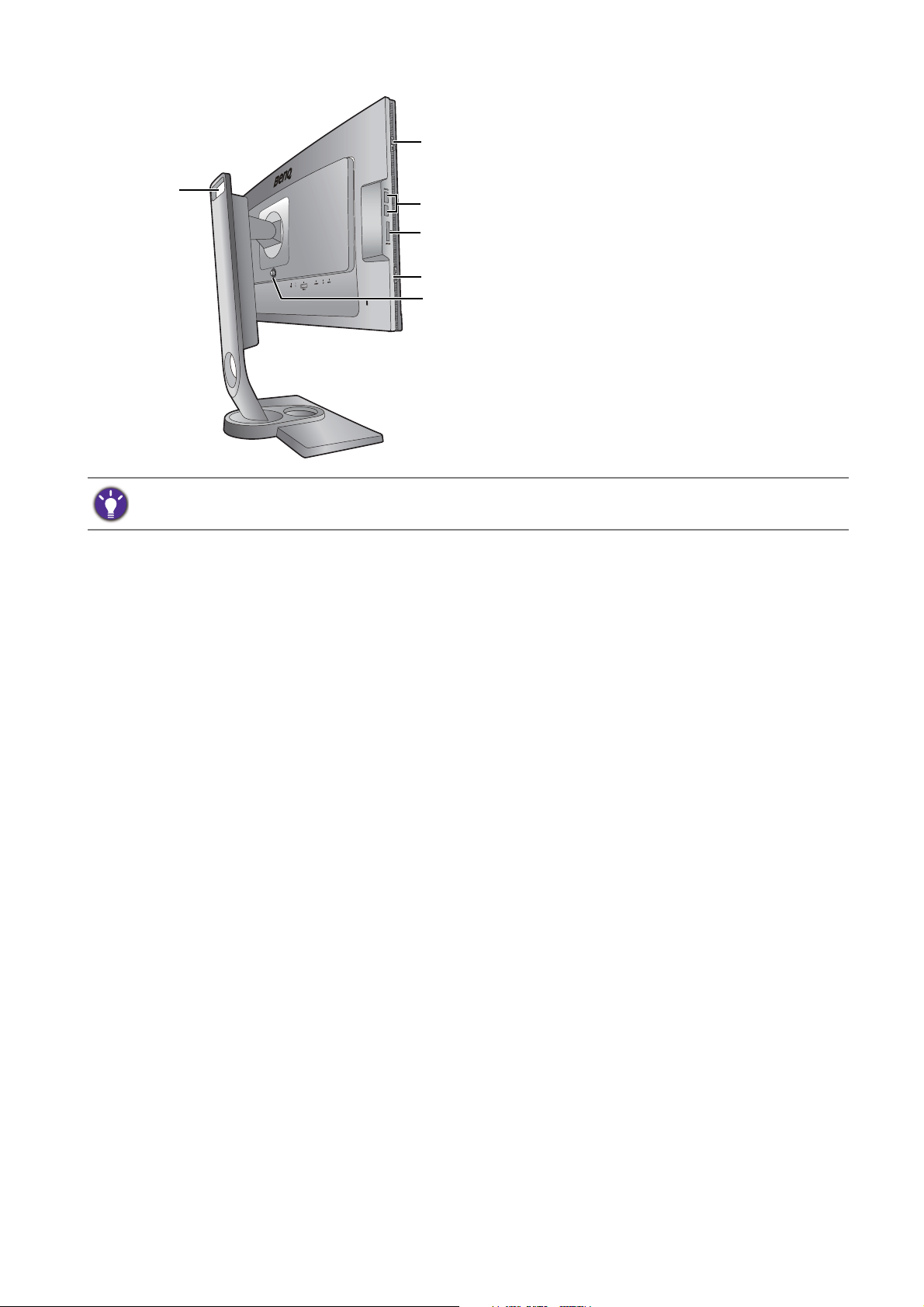
• Yllä oleva kaavio saattaa vaihdella malleittain.
16
14
15
12
13
13
• Kuvan tuote saattaa poiketa alueittain.
12. Kahva
13. Koukku (varjostussuojan
asennusta varten)
14. USB-portti x 2 (downstream;
liittäminen USB-laitteisiin)
15. SD-korttiaukko
16. VESA asennuksen
vapautuspainike
9 Näyttöön tutustuminen
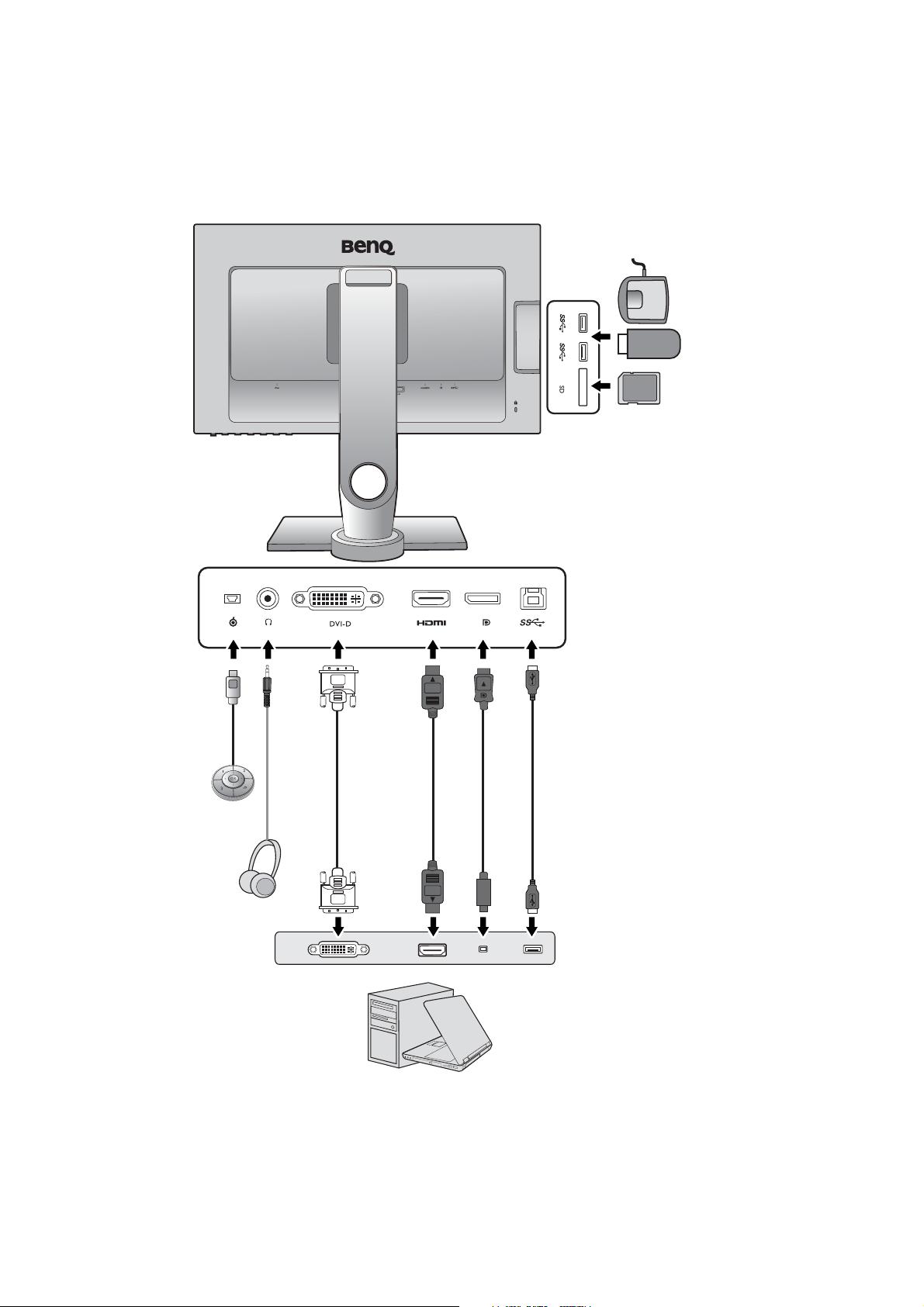
Liitäntä
PC/Kannettava tietokone
SD-kortti
USB-oheislaitteet
Kolorimetri
Kuulokkeet
OSD-ohjain
Seuraavat liitäntäkaaviot ovat vain viitteeksi. Kaapelit, joita ei toimiteta tuotteen mukana,
voidaan ostaa erikseen.
Yksityiskohtaiset liitäntätavat näet sivulta 13 - 15.
10 Näyttöön tutustuminen
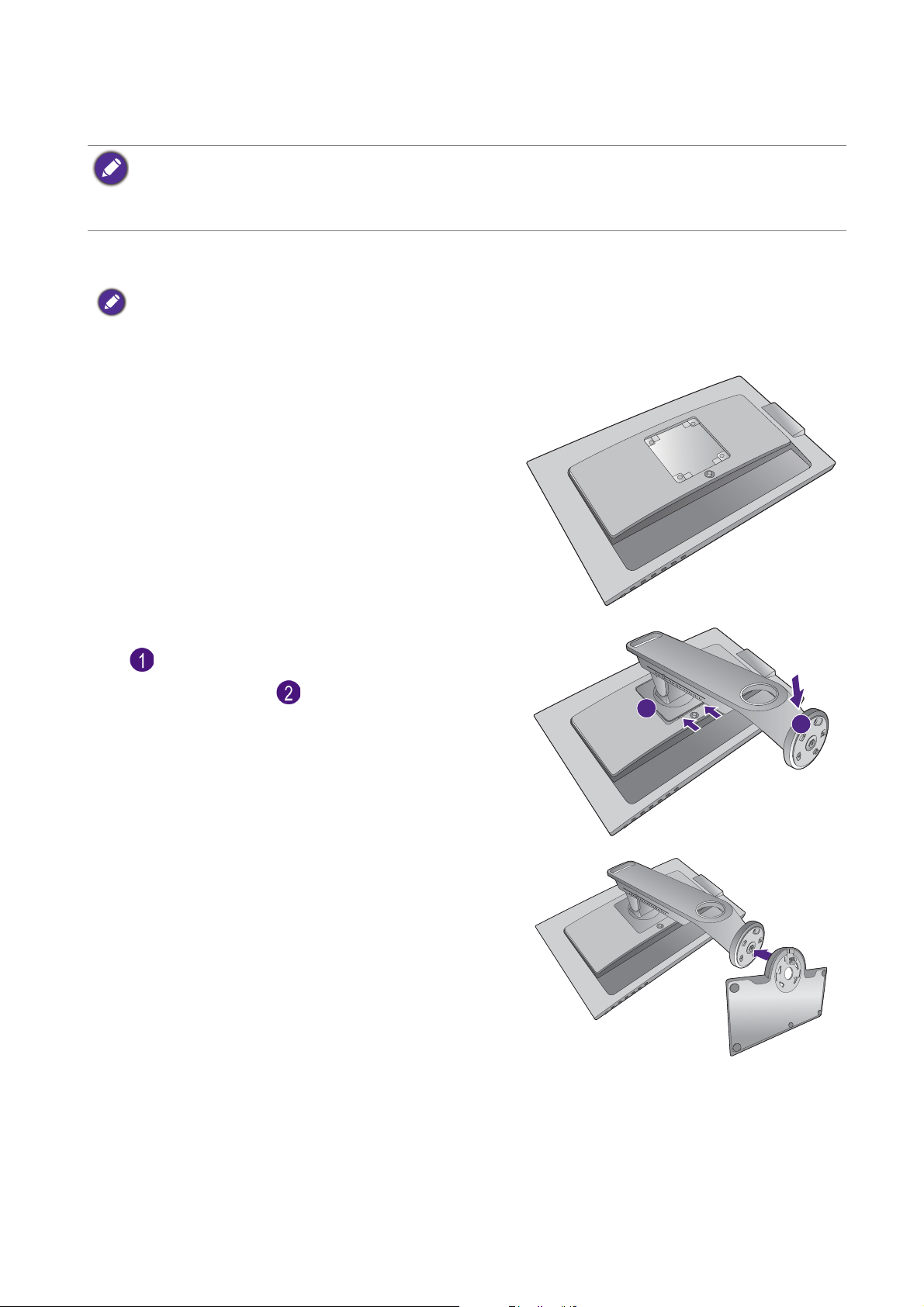
Näytön kokoaminen
1
2
Open
Open
Lock
Lock
• Tietokoneen on oltava sammutettuna, ennen kuin asennusta jatketaan.
Älä liitä näytön pistokkeita seinärasiaan tai käynnistä näyttöä, ennen kuin ohjeessa neuvotaan näin.
• Seuraavat kuvat ovat vain viitteellisiä. Saatavilla olevat tulo- ja lähtöliitännät saattavat vaihdella riippuen
hankkimastasi mallista.
1. Kiinnitä näytön alusta.
Varo vahingoittamasta näyttöä. Jos näyttö asetetaan esineen, esim. nitojan tai hiiren päälle, lasi saattaa murtua tai
LCD-näytön alusta vahingoittua. Tällaisessa tilanteessa takuu ei kata laitteen vaurioitumista. Näytön liu'uttaminen
tai vetäminen pöydällä naarmuttaa ja vahingoittaa näyttöä ja sen hallintalaitteita.
Raivaa näytölle tasainen, tyhjä tila pöydältä, ja aseta
pöydälle pehmuste, esim. näytön pakkausmateriaali
suojaamaan näyttöä.
Aseta näyttö etupuoli pöytää vasten varoen tasaiselle,
puhtaalle ja pehmustetulle pinnalle.
Kohdista ja säädä jalustan varsi näytön suuntaisesti
( ). Työnnä ne yhteen, kunnes ne naksahtavat ja
lukittuvat paikoilleen ( ).
Suuntaa ja kohdista jalustan pohjan aukko jalustan varren
pään kanssa. Varmista, että suuntaat jalustan päässä
olevan nuolen näytön alustassa olevan nuolen kanssa.
11 Näytön kokoaminen
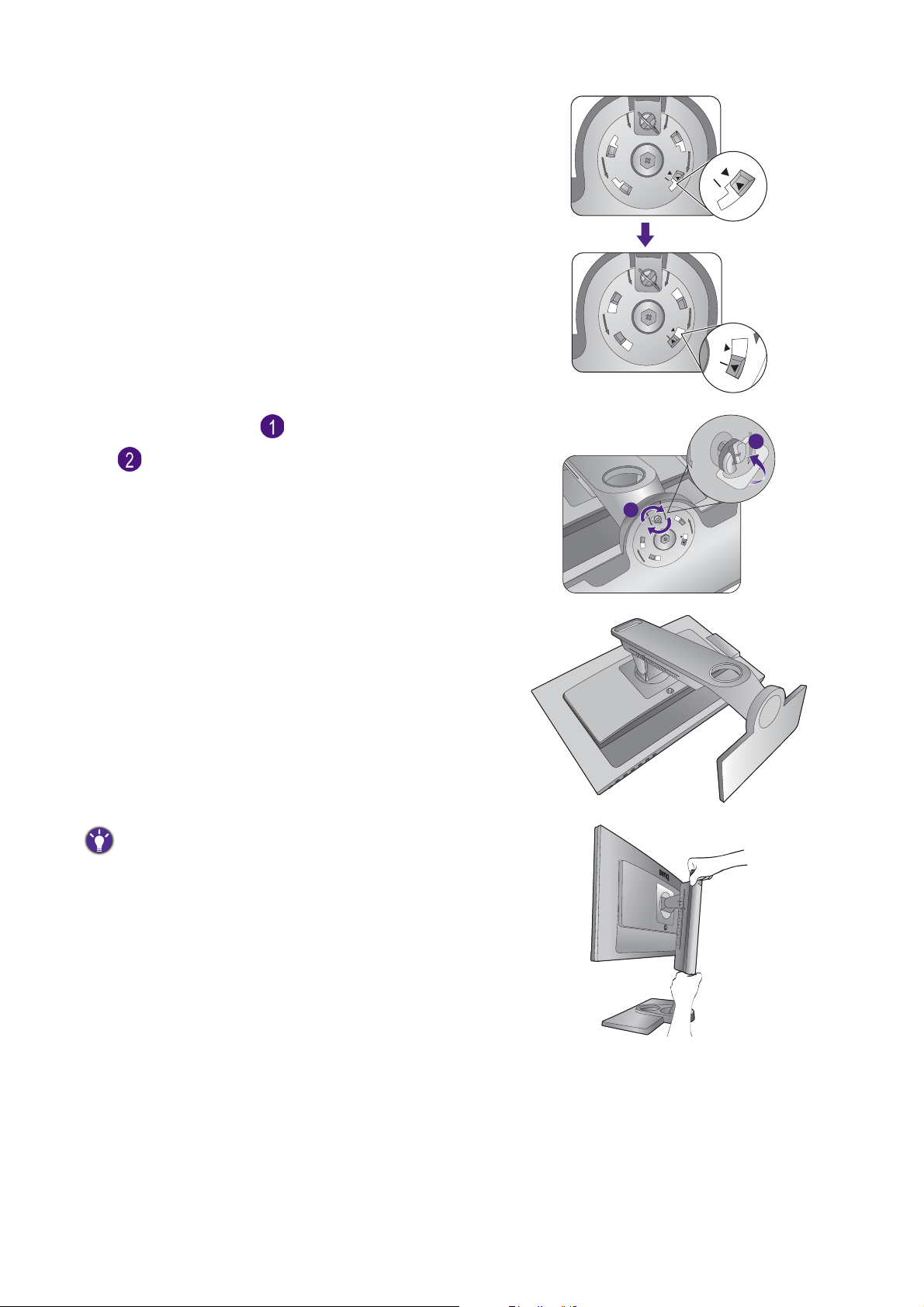
Käännä alustaa vastapäivään, kunnes se ei enää käänny.
Open
Open
Lock
Lock
Open
Open
Lock
Lock
Lock
Lock
Open
Open
Lock
Lock
2
Lock
1
Nosta ruuvin kantta ( ) ja kiinnitä se kuten kuvassa
( ). Paina sitten kansi takaisin.
Laske jalusta ja alusta varovasti alas.
Yritä vetää osia varovaisesti hiukan irti toisistaan. Näin
tarkastat, että osat ovat kiinnittyneet oikein.
Nosta näyttöä varoen ja käännä se tasaiselle pinnalle
pystyyn jalustalleen.
Liikuttaaksesi näyttöä sinun tulee pitää kahvasta kiinni ja
samanaikaisesti jalustan pohjasta kuten kuvassa.
12 Näytön kokoaminen

Haluat ehkä säätää näytön jalustan korkeutta. Katso
Ta i
lisätietoja Näytön korkeuden säätäminen sivulla 22.
Aseta ja kohdista näyttö siten, että näytölle ei tule
tarpeettomasti heijastuksia muista valonlähteistä.
2. Liitä PC-videokaapeli.
DVI-DL-kaapelin liittäminen
Liitä DVI-DL-kaapelin pistoke (päässä, jossa ei ole
ferriittisuodatinta) näytön videoliittimeen. Liitä kaapelin
toinen pää (päässä, jossa on ferriittisuodatin)
tietokoneen videoliittimeen.
Kiristä kaikki sormiruuvit tiukkaan, jotta pistokkeet
eivät irtoa käytön aikana tahattomasti.
HDMI-kaapelin liittäminen
Yhdistä HDMI-kaapelin liitin näytön HDMI-porttiin. Liitä
kaapelin toinen pää digitaalisen lähtölaitteen
HDMI-porttiin.
13 Näytön kokoaminen
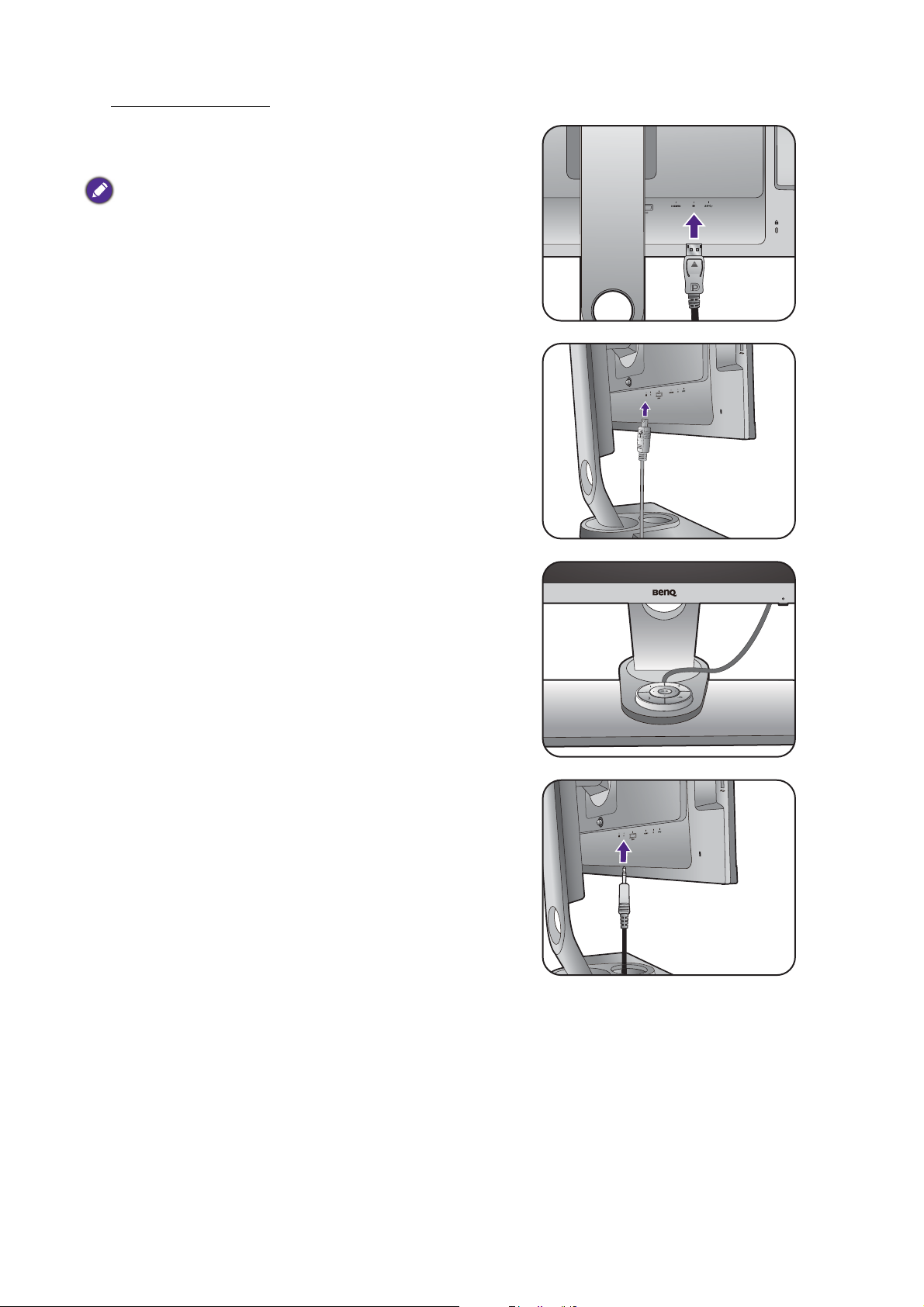
DP-kaapelin liittäminen
Ta i
Liitä DP-kaapelin pistoke näytön videoliittimeen. Liitä
kaapelin toinen pää tietokoneen videoliittimeen.
Pakkaukseen sisältyvä videokaapeli sekä oikealla olevat
liitinten kuvat saattavat vaihdella riippuen alueellasi
myytävästä tuotteesta.
3. Liitä OSD-ohjain näyttöön.
Liitä OSD-ohjain mini-USB-porttiin (OSD-liitännän oma
portti) näytön takana.
Ja sijoita OSD-ohjain huolellisesti näytön alustalle.
Katso lisätietoja OSD-ohjaimesta OSD-ohjain sivulla 34.
4. Liitä kuulokkeet.
Voit liittää kuulokkeet kuulokejakkiin, joka löytyy näytön
vasemmalta puolelta.
14 Näytön kokoaminen
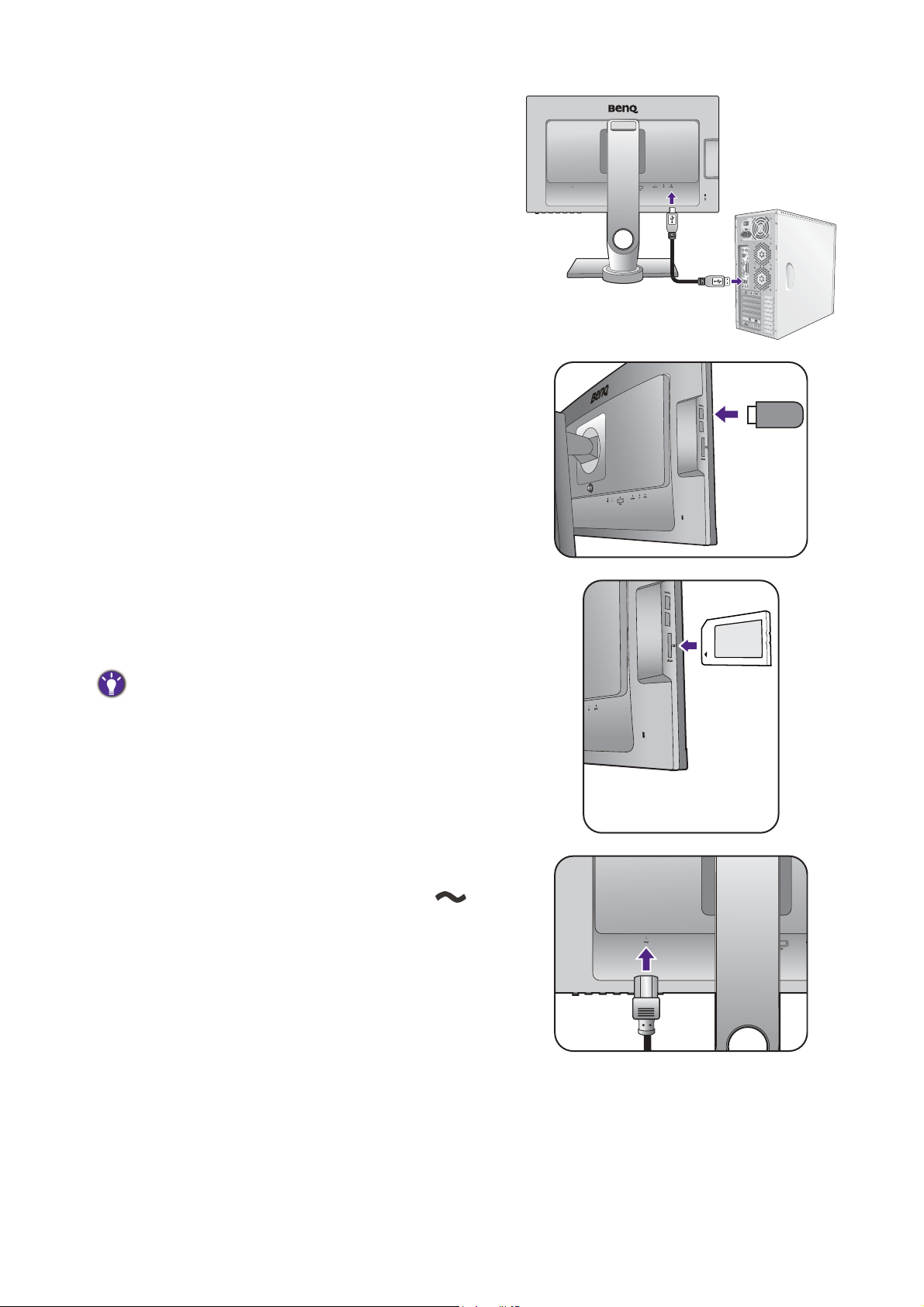
5. Liitä USB-laitteet.
Liitä USB-kaapeli PC:n ja näytön väliin (takana olevan
upstream USB-portin kautta). Tämä upstream USB
-portti lähettää dataa PC:n ja näyttöön liitettyjen
USB-laitteiden välillä.
Liitä USB-laitteet muiden näytössä olevien USB-porttien
(downstream) kautta. Nämä downstream USB -portit
lähettävät dataa liitettyjen USB-laitteiden ja
upstream-portin välillä.
Katso oikeanpuoleista kuvaa.
TV OUT
P
D
IF-OUT
S
D
IF-OUT
6. Laita muistikortti paikoilleen.
Aseta SD- tai MMC-muistikortti korttiin merkittyyn
suuntaa tiedostojen siirtämiseksi.
Tuetut muistkorttiformaatit ovat:
- SD / SDHC / SDXC
- MMC
7. Liitä virtajohto näyttöön.
Liitä virtajohdon toinen pää näytön takaosan
merkittyyn aukkoon. Älä liitä toista päätä vielä tässä
vaiheessa virtalähteeseen.
15 Näytön kokoaminen
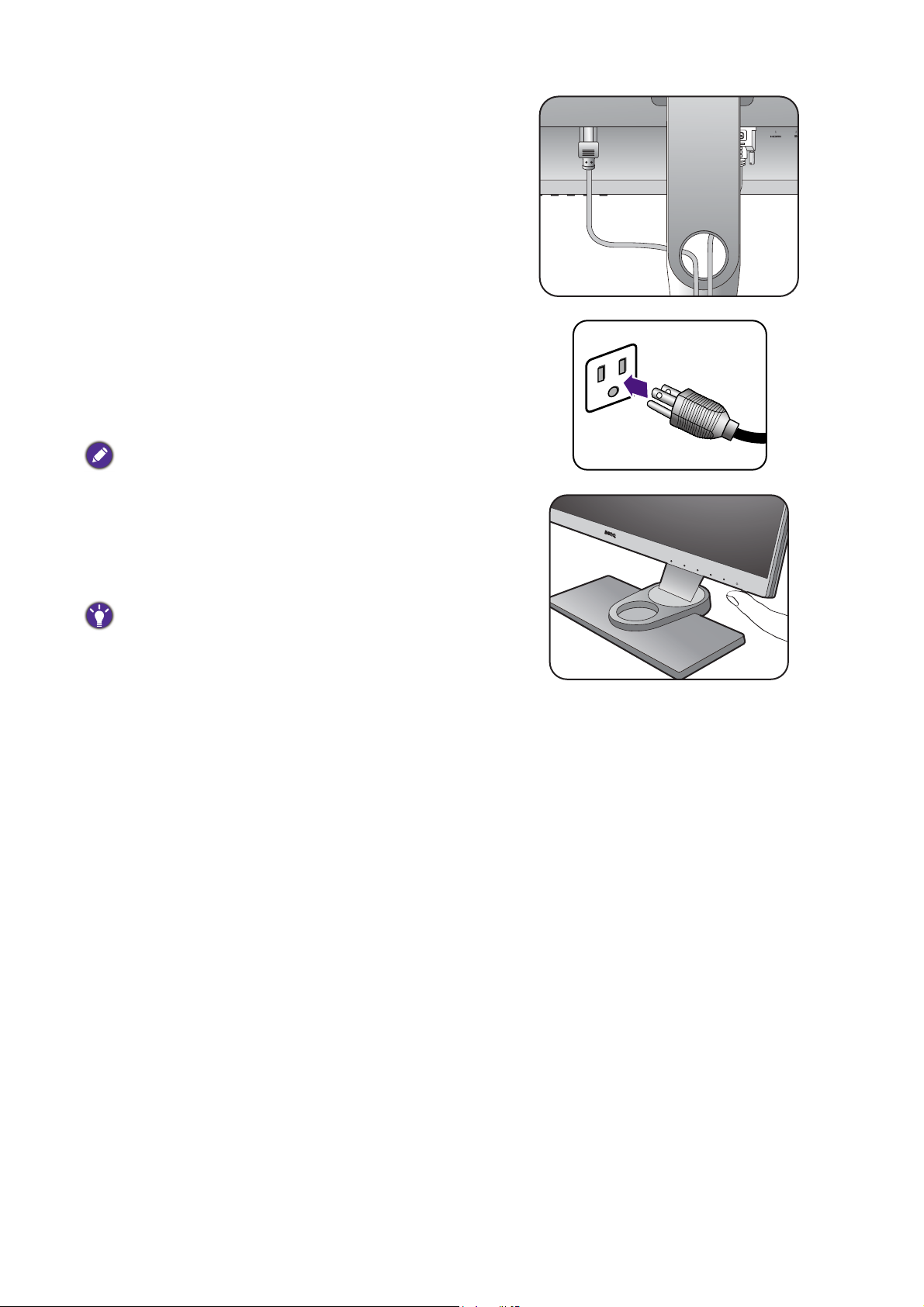
8. Järjestä kaapelit.
9. Liitä näyttö virtalähteeseen ja käynnistä
virta.
Liitä virtajohdon toinen pää virtalähteeseen ja käynnistä
se.
Kuvan tuote saattaa poiketa alueittain.
Käännä näyttö päälle painamalla virtapainiketta.
Käynnistä myös tietokone ja noudata ohjeita:
BenQ-näytön kaikki hyödyt käyttöön sivulla 27 näytön
ohjelmiston asentamiseksi.
Tuotteen käyttöiän pidentämiseksi suosittelemme
käyttämään tietokoneen virranhallintatoimintoa.
16 Näytön kokoaminen

Jalustan ja alustan irrottaminen
Open
Open
Lock
Lock
2
Lock
1
Open
Open
Lock
Lock
Lock
Open
Open
Lock
Lock
Lock
1. Valmistele näyttö ja ympäröivä alue.
Kytke näyttö ja virta pois päältä, ennen kuin irrotat
virtajohdon. Kytke tietokone pois päältä, ennen kuin
irrotat näytön signaalikaapelin.
Raivaa näytölle tasainen, tyhjä tila pöydältä ja aseta
pöydälle pehmuste, esim. pyyhe, suojaamaan näyttöä.
Aseta sitten näyttö tasaiselle, puhtaalle ja pehmustetulle
pinnalle.
Varo vahingoittamasta näyttöä. Jos näyttö asetetaan esineen,
esim. nitojan tai hiiren päälle, lasi saattaa murtua tai
LCD-näytön alusta vahingoittua. Tällaisessa tilanteessa takuu
ei kata laitteen vaurioitumista. Näytön liu'uttaminen tai
vetäminen pöydällä naarmuttaa ja vahingoittaa näyttöä ja sen
hallintalaitteita.
2. Irrota näytön alusta.
Nosta ruuvin kantta ( ) ja vapauta se kuten kuvassa
().
Käännä alustaa myötäpäivään, kunnes se ei enää käänny.
17 Näytön kokoaminen

Ja irrota alusta jalustasta.
1
2
3
3. Irrota näytön jalusta.
Kun painat ja pidät VESA:n asennuksen
vapautuspainiketta ( ), irrota jalusta näytöstä ( ja
).
Lock
Open
Lock
Open
18 Näytön kokoaminen

Asenna varjostussuoja (valinnainen vaihe)
a b
c d
e
• Estääksesi heijastukset tai suurimman osan ei toivotuista heijastuksista muista valolähteitä, voit asentaa
varjostussuojan.
• Varo vahingoittamasta varjostussuojaa ja näyttöä. Varjostussuojan eri osat ovat hyvin suunniteltuja ja sopivat
hyvin näyttöösi. Älä käytä liikaa voimaa asentaessasi varjostussuojaa välttääksesi mahdollisia vaurioita.
1. Valmistele varjostussuoja asennusta varten.
Aseta näyttö pystyyn jalustalleen tasaiselle pinnalle.
Varmista, että näyttöä käännetään vaaka-asentoon.
Varjostussuojassa on 5 eri osaa. Noudata kuvia
viedäksesi asennuksen huolellisesti loppuun.
2. Asenna varjostussuojan vasen puoli.
3. Kiinnitä näytön vasemmalle.
Kohdista L-muotoinen tanko suojassa näytön
vasemmanpuoleisen kanssa, ja paina suojaa alas
kiinnittääksesi sen tiukasti.
Kohdista suojan sisällä oleva tarranauha näytön
yläosassa olevan kanssa.
a
c
2
1
19 Näytön kokoaminen

4. Asenna varjostussuojan oikea puoli.
e
2
1
b
d
5. Kiinnitä näytön oikealle.
Kohdista L-muotoinen tanko suojassa näytön
oikeanpuoleisen kanssa, ja paina suojaa alas
kiinnittääksesi sen tiukasti.
Kohdista suojan sisällä oleva tarranauha näytön
yläosassa olevan kanssa.
2
1
6. Asenna osa .
e
20 Näytön kokoaminen

7. Jos aiot kalibroida näytön värin
e
kolorimetrillä, liu’uta osaa alas niin, että
kolorimetri voidaan asentaa.
Noudata ostamasi kolorimetrin asennusohjetta sekä mukana
tulevaa ohjelmistoa viedäksesi asennus- ja
kalibrointiprosessin loppuun.
21 Näytön kokoaminen

Näytön korkeuden säätäminen
1. Säätääksesi näytön korkeutta, pidä näytön
vasemmalta ja oikealta puolelta laskeaksesi tai
nostaaksesi näyttöä halutulle korkeudelle.
2. Näytön jalustassa on säätöasteikko, joka auttaa
halutun näytön korkeuden huomioimisessa. Siirrä
asteikon merkkiä näytön jalustan asetetulle
korkeudelle.
• Vältä laittamasta käsiäsi korkeussäädettävän jalustan ylä-tai
alapuolelle tai näytön alapuolelle, sillä laskeutuvat näyttö voi
aiheuttaa vahinkoja. Pidä lapset poissa näytön ulottuvilta kun
teet näitä toimintoja.
• Jos näyttö on kieritetty pystyasentoon ja korkeutta halutaan säätää, huomaa, että laajakuva
estää näytön laskemisen sen minimikorkeuteen.
22 Näytön kokoaminen

Kulman asetuksen näyttäminen
Voit asettaa näytön haluttuun kulmaan taittamalla, kääntämällä tai säätämällä korkeutta. Katso
lisätietoja tuotteen kuvauksesta.
Näytön kallistus
Kallista näyttö varoen. Palkin yläosan asteikko auttaa
havaitsemaan halutun kallistuskulman.
Näytön kääntäminen
Käännä näyttöä vasemmalle tai oikealle haluttuun
kohtaan.
23 Näytön kokoaminen

Näytön pyörittäminen
1. Käännä näyttöä.
Ennen näytön kääntämistä pystysuoran näkymän suuntauksella näyttöä on käännettävä
90 astetta.
Napsauta työpöytää hiiren oikealla näppäimellä ja valitse Screen resolution (Näytön tarkkuus)
ponnahdusvalikosta. Valitse Portrait (Pysty) kohdassa Orientation (Suunta), ja ota asetus
käyttöön.
Riippuen tietokoneesi käyttöjärjestelmästä, voidaan noudattaa eri toimintapoja ruudun suunnan säätämiseksi. Katso
käyttöjärjestelmäsi asiakirjoista lisätietoja.
2. Käännä OSD-valikkoa.
Kun näyttöä on pyöräytetty, myös OSD-valikkoa täytyy pyöräyttää.
Mene kohtaan System (Järjestelmä) ja Auto Pivot (Automaattinen kääntö). Valitse On
(Päällä)
3. Laajenna näyttö kokonaan ja kallista sitä.
Nosta näyttö varovasti ylös ja laajenna se
maksimaaliseen laajennettuun asemaan. Sen jälkeen
kallista näyttö.
. OSD-valikko kääntyy näytön kanssa.
Näytön tulee olla laajennettu pystysuorassa sallimaan näytön
pyörittämisen vaakasuorasta pystysuoraan tilaan.
4. Pyöritä näyttöä 90 astetta myötäpäivään
kuvauksen mukaisesti.
Välttääksesi LCD-näytön kulman iskemisen näytön alustaan sitä
pyöritettäessä tee kallistus ja laajenna näyttö korkeimpaan
asemaan ennen kuin käynnistät näytön pyörittämisen. Sinun tulee
varmistaa, että näytön ympärillä ei ole esteitä ja että siinä on
riittävästi tilaa kaapeleille.
90
24 Näytön kokoaminen

5. Säädä näyttö haluttuun katselukulmaan. Katso
lisätietoja Kulman asetuksen näyttäminen
sivulla 23.
25 Näytön kokoaminen

Näytön seinäasennussarjan käyttäminen
LCD-näyttösi takana on VESA-standardihela 100 mm kuvion kanssa mahdollistaen
seinäasennuskiinnittimen asennuksen. Ennen näytön seinäasennussarjan asentamisen
aloittamista lue turvatoimet huolellisesti.
Tu r v a t o i m e t
• Asenna näyttösi ja näytön asennussarja seinälle, jossa on tasainen pinta.
• Varmista, että seinän materiaali ja normaali seinän kiinnityskiinnike (ostetaan erikseen) ovat
riittävän vakaita tukemaan näytön painoa. Katso painotiedot tuotteen kuvauksesta.
• Sammuta näyttö ja virta ennen kaapeleiden irrottamista LCD-näytöstä.
1. Irrota näytön jalusta.
Laita näyttö kuvapuoli alaspäin puhtaalle ja hyvin
pehmustetulle pinnalle. Irrota näytön jalusta kuten
seuraavissa ohjeissa esitetään Jalustan ja alustan
irrottaminen sivulla 17.
2. Poista takakannen ruuvit.
Käytä ristipäistä ruuvimeisseliä irrottaaksesi takakannen
ruuvit. Magneettipäisen ruuvimeisselin käyttö on
suositeltavaa ruuvien häviämisen välttämiseksi.
Siinä tapauksessa, että pyrit käyttämään näyttöäsi jalustalla
tulevaisuudessa, säilytä näytön alusta, näytön jalusta, ja ruuvit
jossakin turvallisesti tulevaa käyttöä varten.
3. Noudata ostamasi seinäasennuskiinnittimen
ohjekirjoja asennuksen suorittamiseksi
loppuun saakka.
Käytä neljää M4 x 10 mm ruuvia kiinnittääksesi
VESA-standardin seinäkiinnikkeen näyttöön. Varmista, että
ruuvit kiristetään ja kiinnitetään kunnolla. Ota yhteyttä
ammattiasentajaan tai BenQ:n huoltoon seinän asennusten ja
turvaohjeita varten.
26 Näytön kokoaminen

BenQ-näytön kaikki hyödyt käyttöön
Jotta BenQ:n -LCD-näytöstä saadaan kaikki hyödyt käyttöön, tulisi asentaa BenQ LCD-näytön
ohjainlaite, joka toimitetaan BenQ LCD Monitor CD-ROM:illa.
BenQ LCD-näytön liittämis- ja asennusolosuhteet määrittävät, kuinka BenQ LCD-näytön
ohjainlaiteohjelmisto on kulloinkin asennettava. Tällaisia olosuhteita ovat mm. käytössä oleva
Microsoft Windowsin versio, ohjelmiston liittäminen/asentaminen uuteen tietokoneeseen
(jossa ei ole vielä mitään näytön laiteohjain-ohjelmistoa) sekä uuden näytön liittäminen
olemassa olevaan laitteistoon (jossa jo on näytön laiteohjain-ohjelmistoa asennettuna).
Kaikissa tapauksissa, seuraavan kerran, kun tietokone käynnistetään (kun näyttö on liitetty
tietokoneeseen), Windows tunnistaa uuden (tai erilaisen) laitteen automaattisesti ja käynnistää
Found New Hardware wizard (Uusi laite löydetty -ohjatun toiminnon).
Noudata ohjatun toiminnon ohjeita, kunnes sinua pyydetään valitsemaan näytön malli. Tässä
vaiheessa napsauta
asemaan ja valitse sitten näytön oikea malli. Lisätietoja ja vaiheittaiset ohjeet joko automaattisen
(uusi) tai päivityksen (vanhaan) asennusta varten saat katsomalla:
Have Disk (Valitse levy)-painiketta, aseta BenQ LCD Monitor CD-ROM
• Näytön asentaminen uuteen tietokoneeseen sivulla 28.
• Näytön asentaminen vanhaan tietokoneeseen sivulla 29.
• Jos tarvitset käyttäjänimen ja salasanan Windows-koneelle kirjautumiseen, sinun on kirjauduttava koneelle
ylläpitäjänä tai ylläpitäjien ryhmän jäsenenä, jotta voit asentaa näytön laiteohjain-ohjelmiston. Jos tietokone on
liitetty verkkoon, jossa on turvallisuutta koskevia pääsyrajoituksia, verkkoasetukset saattavat estää ohjelmiston
asennuksen.
• Ostetun mallin tarkastamiseksi katso spesifikaatiotarraa näytön takana.
27 BenQ-näytön kaikki hyödyt käyttöön

Näytön asentaminen uuteen tietokoneeseen
Näitä ohjeita noudattamalla valitset ja asennat BenQ LCD-näytön laiteohjain-ohjelmiston
uuteen tietokoneeseen, johon ei ole aiemmin asennettu näytön laiteohjain-ohjelmistoa. Tämä
ohje koskee vain tietokoneita, joita ei ole aiemmkin käytetty, ja joille BenQ LCD-näyttö on
koneen ensimmäinen näyttö.
Jos olet liittämässä BenQ LCD-näyttöä tietokoneelle, jossa on aiemminkin ollut näyttö liitettynä (ja näytön
laiteohjain-ohjelmisto asennettuna), älä noudata näitä ohjeita. Lue ohjeet sen sijaan kohdasta Näytön asentaminen
vanhaan tietokoneeseen.
1. Noudata seuraavia ohjeita Näytön kokoaminen sivulla 11.
Kun Windows käynnistyy, se havaitsee automaattisesti uuden näytön ja käynnistää Found New
Hardware Wizard (Uusi laite löydetty -ohjatun toiminnon). Noudata ohjatun toiminnon
neuvoja, kunnes valittavana on Install Hardware Device Drivers (Asenna laitteiston
laiteohjaimet).
2. Aseta BenQ LCD Monitor CD-ROM tietokoneen CD-asemaan.
3. Valitse Search for a suitable driver for my device (Hae sopiva ohjainlaite laitteelle)
-valinta ja Next (Seuraava).
4. Valitse CD-ROM-asemat -valinta (poista valinnat kaikista muista) ja napsauta Next
(Seuraava)
.
5. Varmista, että ohjattu toiminto on valinnut oikean näytön nimen ja napsauta Next
(Seuraava)
.
6. Napsauta Finish (Valmis).
7. Käynnistä tietokone uudelleen.
Hakeaksesi sopivat laiteohjaintiedostot ostetulle mallille katso seuraavaa taulukkoa.
Laiteohjaintiedostot Sopivat mallit
SW2401 SW2401PT
SW2700 SW2700PT
28 BenQ-näytön kaikki hyödyt käyttöön

Näytön asentaminen vanhaan tietokoneeseen
Näitä yksityiskohtaisia ohjeita noudattamalla päivität Microsoft Windows -tietokoneesi näytön
laiteohjain-ohjelmiston manuaalisesti. Se on todettu testeissä yhteensopivaksi nykyisellään
Mac OS, Windows 10, Windows 8 (8.1), and Windows 7 -käyttöjärjestelmiin.
Mallisi BenQ LCD-näytön laiteohjain saattaa toimia muiden Windows-versioiden kanssa ilman ongelmia. Tätä
ohjetta kirjoitettaessa BenQ ei kuitenkaan ole testannut tätä laiteohjainta muissa Windows-versioissa, eikä voi
taata niiden toimintaa tällaisissa järjestelmissä.
Näytön laiteohjain-ohjelmiston asennuksessa valitaan sopiva informaatiotiedosto (.inf) BenQ
LCD Monitor CD-ROM:ilta liittämällesi näytön mallille. Windows asentaa vastaavat
laiteohjain-tiedostot CD:ltä. Sinun täytyy vain ohjata oikeaan suuntaan. Windowsissa on ohjattu
toiminto laitteiston laiteohjainpäivitykseen, joka automatisoi tehtävät ja ohjaa tiedoston
valinnassa sekä asennuksen suorittamisessa.
Katso:
• Asennus Windows 10 -järjestelmiin (vain tietyt mallit) sivulla 30.
• Asennus Windows 8 (8.1) -järjestelmään sivulla 31.
• Asennus Windows 7 -järjestelmiin sivulla 32.
29 BenQ-näytön kaikki hyödyt käyttöön

Asennus Windows 10 -järjestelmiin (vain tietyt mallit)
1. Avaa Näytä ominaisuudet.
Go to Käynnistä, Asetukset, Laitteet, Laitteet ja tulostimet sekä napsauta hiiren oikealla
painikkeella näyttösi nimeä valikosta.
2. Valitse Ominaisuudet valikosta.
3. Napsauta Laitteisto-välilehteä.
4. Napsauta Yleinen PnP-näyttölaite, ja sen jälkeen Ominaisuudet-painiketta.
5. Napsauta Laiteohjain-välilehteä ja Päivitä ohjainlaite -painiketta.
6. Aseta BenQ LCD-näytön CD-ROM tietokoneen CD-asemaan.
7. Päivitä laiteohjain-ohjelmisto -ikkunassa valitse valinta Selaa tietokoneelta
laiteohjain-ohjelmistoa
8. Napsauta Selaa ja navigoi seuraavaan hakemistoon: d:\BenQ_LCD\Laiteohjain\ (d viittaa
CD-ROM-levyasemaan).
CD-levyasemasi kirjain saattaa poiketa esimerkissä annetusta järjestelmästä riippuen, se voi olla myös "D:" tai "E:"
tai "F:" jne.
.
9. Valitse näytön oikea kansionimi laiteohjain-luettelosta ja napsauta
Nyt näytön laiteohjain kopioi ja asentaa laiteohjain-tiedostot tietokoneellesi.
Seuraava.
10. Napsauta Sulje.
Sinua saatetaan kehottaa käynnistämään tietokoneesi uudestaan sen jälkeen kun laiteohjaimen
päivitys on valmis.
30 BenQ-näytön kaikki hyödyt käyttöön

Asennus Windows 8 (8.1) -järjestelmään
1. Avaa Näytä ominaisuudet.
Siirrä kursoria näytön oikeaan alakulmaan tai paina näppäimistöllä Windows + C -painikkeita
saadaksesi näkyviin Charm (Oikopolku) -palkin. Mene kohtaan Asetukset, Ohjauspaneeli,
Laitteet ja tulostimet ja napauta hiiren oikealla valikossa olevaa näyttösi nimeä.
Vaihtoehtoisesti napsauta hiiren oikealla painikkeella ja valitse Mukauta, Näyttö, Laitteet ja
tulostimet, ja napsauta hiiren oikealla painikkeella näyttösi nimeä valikosta.
2. Valitse Ominaisuudet valikosta.
3. Napsauta Laitteisto-välilehteä.
4. Napsauta Yleinen PnP-näyttölaite, ja sen jälkeen Ominaisuudet-painiketta.
5. Napsauta Laiteohjain-välilehteä ja Päivitä ohjainlaite -painiketta.
6. Aseta BenQ LCD Monitor CD-ROM tietokoneen CD-asemaan.
7. Päivitä laiteohjain-ohjelmisto -ikkunassa valitse valinta Selaa tietokoneelta
laiteohjain-ohjelmistoa
8. Napsauta Selaa ja navigoi seuraavaan hakemistoon: d:\BenQ_LCD\Laiteohjain\ (d viittaa
CD-ROM-levyasemaan).
CD-levyasemasi kirjain saattaa poiketa esimerkissä annetusta järjestelmästä riippuen, se voi olla myös "D:" tai "E:"
tai "F:" jne.
.
9. Valitse näytön oikea kansionimi laiteohjain-luettelosta ja napsauta Seuraava.
Nyt näytön laiteohjain kopioi ja asentaa laiteohjain-tiedostot tietokoneellesi.
10. Napsauta Sulje.
Sinua saatetaan kehottaa käynnistämään tietokoneesi uudestaan sen jälkeen kun laiteohjaimen
päivitys on valmis.
31 BenQ-näytön kaikki hyödyt käyttöön

Asennus Windows 7 -järjestelmiin
1. Avaa Näytä ominaisuudet.
Mene paikkaan Käynnistä, Ohjauspaneeli, Laitteisto ja äänet, Laitteet ja tulostimet sekä
napsauta hiiren oikealla painikkeella näyttösi nimeä valikosta.
Vaihtoehtoisesti napsauta hiiren oikealla painikkeella ja valitse Mukauta, Näyttö, Laitteet ja
tulostimet, ja napsauta hiiren oikealla painikkeella näyttösi nimeä valikosta.
2. Valitse Ominaisuudet valikosta.
3. Napsauta Laitteisto-välilehteä.
4. Napsauta Yleinen PnP-näyttölaite, ja sen jälkeen Ominaisuudet-painiketta.
5. Napsauta Laiteohjain-välilehteä ja Päivitä ohjainlaite -painiketta.
6. Aseta BenQ LCD Monitor CD-ROM tietokoneen CD-asemaan.
7. Päivitä laiteohjain-ohjelmisto -ikkunassa valitse valinta Selaa tietokoneelta
laiteohjain-ohjelmistoa
8. Napsauta Selaa ja navigoi seuraavaan hakemistoon: d:\BenQ_LCD\Laiteohjain\
(d viittaa CD-ROM-levyasemaan).
CD-levyasemasi kirjain saattaa poiketa esimerkissä annetusta järjestelmästä riippuen, se voi olla myös "D:" tai "E:"
tai "F:" jne.
.
9. Valitse näytön oikea kansionimi laiteohjain-luettelosta ja napsauta Seuraava.
Nyt näytön laiteohjain kopioi ja asentaa laiteohjain-tiedostot tietokoneellesi.
10. Napsauta Sulje.
Sinua saatetaan kehottaa käynnistämään tietokoneesi uudestaan sen jälkeen kun laiteohjaimen
päivitys on valmis.
32 BenQ-näytön kaikki hyödyt käyttöön

Näytön säätäminen
12
Ohjauspaneeli
Nro. Nimi Kuvaus
1. Ohjainnäppäimet Pääsee näyttöruudulla näytettyihin toimintoihin tai valikkokohtiin
kunkin näppäimen vierellä.
2. Virtanäppäin Virran kytkeminen päälle ja pois.
33 Näytön säätäminen

OSD-ohjain
1
3
5
2
4
6
Ohjainnäppäimiä lukuun ottamatta OSD-ohjain tarjoaa myös nopean tavan hallita ja päästä
OSD-valikoihin.
Liitä OSD-ohjain näyttöön ennen käyttöä. Noudata seuraavia ohjeita Liitä OSD-ohjain näyttöön. sivulla 14.
Nro. Nimi Kuvaus
1. Controller key 1
(Ohjainnäppäin 1)
• Paina vaihtaaksesi Adobe RGB (Picture Mode (Kuvatila)).
• Paina ja pidä pohjassa 5 sekunnin ajan ja saat esiin valintalistaan,
valitse toinen asetusvalikon ominaisuus painamalla tai ,
ja vahvista valitsemalla .
2. Controller key 2
(Ohjainnäppäin 2)
• Paina vaihtaaksesi sRGB (Picture Mode (Kuvatila)).
• Paina ja pidä pohjassa 5 sekunnin ajan ja saat esiin valintalistaan,
valitse toinen asetusvalikon ominaisuus painamalla tai ,
ja vahvista valitsemalla .
3. Controller key 3
(Ohjainnäppäin 3)
• Paina vaihtaaksesi B+W (Picture Mode (Kuvatila)).
• Paina ja pidä pohjassa 5 sekunnin ajan ja saat esiin valintalistaan,
valitse toinen asetusvalikon ominaisuus painamalla tai ,
ja vahvista valitsemalla .
4. Paluupainike
()
• OSD-näytöltä poistuminen.
• Palaa edelliseen valikkoon.
34 Näytön säätäminen
• Aktivoi pikanäppäinvalikon.

Nro. Nimi Kuvaus
5. Nuolinäppäimet
• : Ylös/Lisää -säätö.
( / / /
• : Alas/Vähennä -säätö.
)
• : Siirtyy alavalikkoihin.
• : Palaa edelliseen valikkoon.
6.
OK-näppäin ( )
• Aktivoi pikanäppäinvalikon.
• Valitsee valikkokohtia.
OSD-ohjain on suunniteltu pelkästään BenQ LCD-näytöille ja se on saatavilla vain yhteensopiviin malleihin. Älä
liitä sitä muihin laitteisiin joissa on mini-USB-portit.
35 Näytön säätäminen

Valikon perustoiminnot
3
4
12
34
1
Kaikkiin OSD (On Screen Display) -valikkoihin voidaan siirtyä ohjainpainikkeilla. OSD (On
Screen Display) -valikossa voit säätää kaikkia näytön asetuksia.
1 2
5
1. Paina mitä tahansa ohjainpainikkeista.
2. Pikanäppäinvalikko näytetään. Kolme vasemman puoleista ohjainta ovat muokattavia
näppäimiä ja ne on suunniteltu erityisille toiminnoille.
3. Valitse (Menu (Valikko)) siirtyäksesi päävalikkoon.
4. Päävalikossa noudata ohjainpainikkeiden viereisiä kuvakkeita tehdäksesi säätöjä tai valintoja.
Katso Päävalikossa navigointi sivulla 39 lisätietoja valikkovalinnoista.
Nro.
OSD
pikanäppäinvalikossa
Custom Key 1
(Custom-näppäin 1)
OSD-kuvake
päävalikossa
Toiminto
• Oletuksena tämä näppäin on Input
(Sisääntulon)
pikanäppäin. Katso
Pikanäppäimien muokkaus sivulla 38 vaihtaaksesi
oletusasetuksia.
• Ylös/Lisää -säätö.
36 Näytön säätäminen

Nro.
2
3
4
5
OSD
pikanäppäinvalikossa
OSD-kuvake
päävalikossa
Toiminto
Custom Key 2
(Custom-näppäin 2)
• Oletuksena tämä näppäin on Color Mode
(Väritila)
pikanäppäin. Katso Pikanäppäimien
muokkaus sivulla 38 vaihtaaksesi
oletusasetuksia.
• Alas/Vähennä -säätö.
Custom Key 3
(Custom-näppäin 3)
/
• Oletuksena tämä näppäin on Brightness
(Kirkkaus)
pikanäppäin. Katso Pikanäppäimien
muokkaus sivulla 38 vaihtaaksesi
oletusasetuksia.
• Siirtyy alavalikkoihin.
• Valitsee valikkokohtia.
Menu (Valikko) • Aktivoi päävalikon.
• Palaa edelliseen valikkoon.
Exit (Poistu) OSD-näytöltä poistuminen.
• OSD = On Screen Display (ruutunäyttö).
Pikanäppäimet toimivat vain kun päävalikko ei ole sillä hetkellä näkyvissä. Pikanäppäimet häviävät näytöltä
muutaman sekunnin kuluessa, jos mitään näpppäimiä ei paineta.
• Poistaaksesi OSD-ohjainten lukituksen, paina ja pidä pohjassa mitä tahansa näppäintä 10 sekunnin ajan.
37 Näytön säätäminen

Pikanäppäimien muokkaus
Kolme vasemman puoleista hallintapainiketta (kutsutaan myös muokkauspainikkeiksi) toimivat
pikanäppäiminä, joilla pääsee suoraan etukäteen määriteltyihin toimintoihin. Voit vaihtaa
oletusasetusta ja ohjata erilaisia toimintoja näille näppäimille.
1. Paina mitä tahansa hallintapainikkeista saadaksesi pikanäppäimet esiin, ja paina (Menu
(Valikko)
) siirtyäksesi päävalikkoon.
2. Mene kohtaan System (Järjestelmä).
3. Valitse muokattava painike, jota haluat vaihtaa.
4. Alavalikossa valitse toiminto, johon tällä painikkeella pääsee. Ponnahdusviesti tulee näkyviin,
näyttäen että asetus on valmis.
Näytön värin säätäminen
Voit säätää näytön väriä seuraavasti:
• Ota käyttöön normaalit väriasetukset kohdasta Color Adjustment (Värinsäätö) > Color
Mode (Väritila)
• Vaihda näytön ja värin asetusta manuaalisesti OSD-valikosta. Asetukset, joita voit haluta
vaihtaa, ovat:
.
- Color Temp. (Värilämp.) (näet sivulta 44)
- Gamma (näet sivulta 44)
- Color Gamut (Väriasteikko) (näet sivulta 44)
- Hue (Värisävy) (näet sivulta 44)
- Saturation (Kylläisyys) (näet sivulta 45)
- Black Level (Mustan taso) (näet sivulta 45)
Juuri asettamastasi Color Mode (Väritila) -asetuksesta riippuen saatavilla olevat värin säätövalinnat
voivat vaihdella.
Katso lisätietoja Saatavilla olevat valikkovalinnat jokaiselle Color Mode (väritilalle) sivulla 46.
Kun säätö on valmista, voit tallentaa muokatut asetukset kohdista Color Adjustment
(Värinsäätö) > Save Color Settings (Tallenna väriasetukset).
Käytä kolorimetriä (ostetaan erikseen) käyttääksesi mukana tulevaa ohjelmistoa nimeltään Palette
Master Element ja optimoidaksesi näytön värin. Kalibrointitulos tallennetaan kohtaan Color
Adjustment (Värinsäätö) > Color Mode (Väritila) > Calibration 1 (Kalibrointi 1) tai
Calibration 2 (Kalibrointi 2). Käy osoitteessa ladataksesi ohjelmiston ja saat lisätietoja (Palette
Master Elementin käyttöohje).
Käyttö: www.BenQ.com > Hankittu malli > Download (Lataa) tai Support (Tuki) -välilehti
• Ottaaksesi kalibroidun tuloksen käyttöön, mene kohtiin Color Adjustment (Värinsäätö) >
Color Mode (Väritila) > Calibration 1 (Kalibrointi 1) tai Calibration 2 (Kalibrointi 2).
Taustavalon säätäminen
Säädä näytön taustavaloa muuttamalla taustavaloa manuaalisesti kohdista Color Adjustment
(Värinsäätö)
38 Näytön säätäminen
> Brightness (Kirkkaus). Katso lisätietoja Brightness (Kirkkaus) sivulla 43.

Päävalikossa navigointi
OSD (On Screen Display) -valikossa voit säätää kaikkia näytön asetuksia. Paina mitä tahansa
hallintapainikkeista saadaksesi pikanäppäimet esiin, ja paina (Menu (Valikko)) siirtyäksesi
päävalikkoon. Katso lisätietoja Valikon perustoiminnot sivulla 36.
Käytettävissä olevat valikkovalinnat voivat vaihdella riippuen tulolähteistä, toiminnoista ja
asetuksista. Valikon valinnat, jotka eivät ole käytettävissä, tulevat harmaiksi. Ja näppäimet, jotka
eivät ole käytettävissä, ovat pois käytöstä ja vastaavat OSD-kuvakkeet katoavat. Malleissa, joissa
ei ole tiettyjä toimintoja, asetukset ja niihin liittyvät valinnat eivät ole näkyvissä.
OSD-valikon kielet voivat poiketa alueellasi saatavilla olevan tuotteen mukaan, katso lisätietoja Language (Kieli)
sivulla 48 kohdassa
Seuraavilta sivuilta löydät lisätietoja kaikista valikoista:
• Display (Näyttö) -valikko sivulla 40
• Color Adjustment (Värinsäätö) -valikko sivulla 42
• System (Järjestelmä) -valikko sivulla 47
System (Järjestelmä) ja OSD Settings (OSD -asetukset).
39 Päävalikossa navigointi

Display (Näyttö) -valikko
Käytettävissä olevat valikkovalinnat voivat vaihdella riippuen tulolähteistä, toiminnoista ja
asetuksista. Valikon valinnat, jotka eivät ole käytettävissä, tulevat harmaiksi. Ja näppäimet, jotka
eivät ole käytettävissä, ovat pois käytöstä ja vastaavat OSD-kuvakkeet katoavat. Malleissa, joissa
ei ole tiettyjä toimintoja, asetukset ja niihin liittyvät valinnat eivät ole näkyvissä.
Mode: Adobe RGB
Display
Color Adjustment
System
Input
Aspect Ratio
1. Valitse (Menu (Valikko)) pikanäppäinvalikosta.
2. Paina tai valitaksesi kohdan Display (Näyttö).
3. Valitse siirtyäksesi alavalikkoon, ja käytä sitten tai valitaksesi kohdan
valikosta.
4. Käytä tai tehdäksesi säätöjä, tai paina tehdäksesi valinnan.
5. Palaa edelliseen valikkoon valitsemalla .
6. Valitse poistuaksesi valikosta.
Kohta Toiminto Vaihteluväli
Input (Tulo) Toiminnolla vaihdetaan tulo videokaapelin liitäntätyyppiin
soveltuvaksi.
• DVI
• HDMI
• DP
Aspect ratio
(Kuvasuhde)
Tällä ominaisuudella muita kuvasuhteita kuin 16:9 näytetään
ilman kuvien vääristymistä.
Full (Täysi) Näyttää kuvan koko näytön kokoisena.
Ihanteellinen 16:9-kuvasuhteen kuville.
Aspect
(Kuvasuhde)
Kuva näytetään siten, että se näkyy
mahdollisimman suurena näytöllä ilman
vääristymiä.
40 Päävalikossa navigointi

Kohta Toiminto Vaihteluväli
1:1 Näyttää kuvan natiiviresoluutiossaan ilman
skaalausta.
(Seuraavat ovat saatavilla vain SW2700PT:lle.)
17" (4:3) Näyttää tulokuvan, jos 17" näytöllä,
kuvasuhteessa 4:3.
19" (4:3) Näyttää tulokuvan, jos 19" näytöllä,
kuvasuhteessa 4:3.
19" (5:4) Näyttää tulokuvan, jos 19" näytöllä,
kuvasuhteessa 5:4.
19"W (16:10) Näyttää tulokuvan, jos 19"W näytöllä,
kuvasuhteessa 16:10.
21,2"W (17:9) Näyttää tulokuvan, jos 21,2"W näytöllä,
kuvasuhteessa 17:9.
21,5" (16:9) Näyttää tulokuvan, jos 21,5" näytöllä,
kuvasuhteessa 16:9.
22"W (16:10) Näyttää tulokuvan, jos 22"W näytöllä,
kuvasuhteessa 16:10.
23"W (16:9) Näyttää tulokuvan, jos 23"W näytöllä,
kuvasuhteessa 16:9.
23,6"W (16:9) Näyttää tulokuvan, jos 23,6"W näytöllä,
kuvasuhteessa 16:9.
24"W (16:9) Näyttää tulokuvan, jos 24"W näytöllä,
kuvasuhteessa 16:9.
41 Päävalikossa navigointi

Color Adjustment (Värinsäätö) -valikko
Käytettävissä olevat valikkovalinnat voivat vaihdella riippuen tulolähteistä, toiminnoista ja
asetuksista. Valikon valinnat, jotka eivät ole käytettävissä, tulevat harmaiksi. Ja näppäimet, jotka
eivät ole käytettävissä, ovat pois käytöstä ja vastaavat OSD-kuvakkeet katoavat. Malleissa, joissa
ei ole tiettyjä toimintoja, asetukset ja niihin liittyvät valinnat eivät ole näkyvissä.
Mode: Adobe RGB
Display
Color Adjustment
System
Color Mode
Brightness
Contrast
Sharpness
Color Temp.
Gamma
Color Gamut
Hue
Brightness
80
1. Valitse (Menu (Valikko)) pikanäppäinvalikosta.
2. Paina tai valitaksesi kohdan Color Adjustment (Värinsäätö).
3. Valitse siirtyäksesi alavalikkoon, ja käytä sitten tai valitaksesi kohdan
valikosta.
4. Käytä tai tehdäksesi säätöjä, tai paina tehdäksesi valinnan.
5. Palaa edelliseen valikkoon valitsemalla .
6. Valitse poistuaksesi valikosta.
Kohta Toiminto Vaihteluväli
Color Mode
(Väritila)
Valitse väritila, joka sopii parhaiten näytöllä näytettävien
kuvien tyyppiin.
Standard
(Standardi)
Adobe RGB Parempi värinsovituksen esitys
Perus-PC-sovellukseen.
Adobe® RGB –yhteensopivilla laitteilla.
sRGB Parempi värinsovituksen esitys
sRGB-yhteensopivilla laitteilla.
B+W (M+V) Ottaa käyttöön mustavalkoisen teeman.
42 Päävalikossa navigointi

Kohta Toiminto Vaihteluväli
Rec. 709
(Vain mallille
SW2700PT)
DCI-P3
(Vain mallille
SW2700PT)
Photo
(Valokuva)
Low Blue
Light
Parempi värinsovituksen esitys Standardi
Rec. 709:llä.
Parempi värinsovituksen esitys Standardi
DCI-P3:llä.
Valokuvien katseluun.
Vähentää näytön sinistä valoa
vähentääkseen silmiesi altistumista.
Arvo jokaiselle Low Blue Light –tilalle
näyttää, kuinka paljon sinistä valoa
vähennetään verrattuna
–tilaan.
Multimedia Multimedia-tiedostojen
Standard (Standardi)
katseluun.
Web Surfing
(Verkkosurffailu)
Verkkosurffailuun. -50%
-30%
Brightness
(Kirkkaus)
Calibration 1
(Kalibrointi 1)
Calibration 2
(Kalibrointi 2)
Office
(Toimisto)
Reading
(Lukeminen)
Ottaa käyttöön kalibrointituloksen, joka on
optimoitu mukana tulevalla
kalibrointiohjelmistolla nimeltään Palette
Master Element
(ostetaan erikseen). Käy osoitteessa
Toimistotyöhön
tai -ympäristöön.
E-kirjojen tai asiakirjojen
lukemiseen.
sekä kolorimetrillä
-60%
-70%
ladataksesi ohjelmiston ja saat lisätietoja
(Palette Master Elementin käyttöohje).
Käyttö: www.BenQ.com > Hankittu malli >
Download (Lataa) tai Support (Tuki)
-välilehti
Custom 1 Ottaa käyttöön väriasetusten yhdistelmän,
Custom 2
jonka käyttäjät ovat määrittäneet.
Säätää kirkkaiden ja tummien varjojen tasapainoa. 0 ~ 100
Contrast
(Kontrasti)
Sharpness
(Terävyys)
Säätää tummuuden ja valoisuuden välistä eroa. 0 ~ 100
Säätää kuvan kohteiden reuna-alueiden terävyyttä ja
näkyvyyttä.
0 ~ 10
43 Päävalikossa navigointi

Kohta Toiminto Vaihteluväli
Color Temp.
(Värilämp.)
5000K Ottaa kuvaan käyttöön värin sävyn (kylmä
6500K
9300K
tai lämmin) Värin lämpötila mitataan
Kelvineissä. Näyttö tulee punertavaksi, jos
värin lämpötila on matala, ja se muuttuu
sinertäväksi, jos värin lämpötila on korkea.
Jotkin värien vivahde-erot eivät näy kunnolla,
jos tätä asetusta on muutettu.
User Define
(Käyttäjän
määrittämä)
Punaisen, vihreän ja sinisen sekoitusta
voidaan muuttaa kuvan värisävyn
muuttamiseksi. Mene seuraaviin
R (punainen), G (vihreä), ja B (sininen)
valikkoihin vaihtaaksesi asetuksia.
Yhden tai useamman päävärin
vähentäminen pienentää niiden vaikutusta
kuvan värisävyyn. Jos kuvasta vähennetään
esim. sinistä väriä, kuvasta tulee asteittain
kellertävä. Jos vähennetään vihreää väriä,
• R Gain
(R Vahvistus)
(0 ~ 100)
• G Gain
(G vahvistus)
(0 ~ 100)
• B Gain
(B Vahvistus)
(0 ~ 100)
kuvaan tulee purppuranpunertava sävy.
Gamma Asettaa värisävyn luminanssin. • 1,6
Color Gamut
(Väriasteikko)
Adobe RGB Sopii Adobe® RGB -yhteensopiville
oheislaitteille.
(ei saatavilla, kun
Color Mode
(Väritila)
on
asetettu kohtaan
Adobe RGB,
sRGB, B+W
(M+V)
Calibration
(Kalibrointi)
Hue (Värisävy) Asettaa asteen kuinka ymmärrämme värit.
, tai
)
sRGB Sopii sRGB-yhteensopiville oheislaitteille.
Rec. 709
(Vain mallille
Parempi värinsovituksen esitys Standardi
Rec. 709:llä.
SW2700PT)
DCI-P3
(Vain mallille
Parempi värinsovituksen esitys Standardi
DCI-P3:llä.
SW2700PT)
Jotkin värien vivahde-erot eivät näy kunnolla, jos tätä asetusta on
muutettu.
• 1,8
• 2,0
• 2,2
• 2,4
• 2,6
• R
• G
• B
• C
• M
44 Päävalikossa navigointi
• Y

Kohta Toiminto Vaihteluväli
Saturation
(Kylläisyys)
Black Level
(Mustan taso)
Save Color
Settings
(Tallenna
väriasetukset)
Reset Color
(Värin uudelleenasetus)
Asettaa värien puhtausasteen.
• R
• G
• B
Jotkin värien vivahde-erot eivät näy kunnolla, jos tätä asetusta on
muutettu.
• C
• M
• Y
Säätää kuvan tummien alueiden valoisuutta. 0 ~ 10
Tallentaa uudet muokatut väriasetukset. •
Custom Mode 1
(Custom-tila 1)
• Custom Mode 2
(Custom-tila 2)
Palauttaa tehdyt omat värisäädöt takaisin
tehdasasetuksiinsa.
• YES (KYLLÄ)
• NO (EI)
45 Päävalikossa navigointi

Saatavilla olevat valikkovalinnat jokaiselle Color Mode (väritilalle)
Juuri asettamastasi Color Mode (Väritila) -asetuksesta riippuen saatavilla olevat värin
säätövalinnat voivat vaihdella. Väritilat ja saatavilla olevat näyttövaihtoehdot ovat:
Color Mode (Väritila)
Setting
(Asetus)
Brightness
(Kirkkaus)
Contrast
(Kontrasti)
Sharpness
(Terävyys)
Color Temp.
(Värilämp.)
Gamma
Color Gamut
(Väriasteikko)
Hue
(Värisävy)
Saturation
(Kylläisyys)
Black Level
(Mustan taso)
Standard
(Standardi)
Adobe
RGB
sRGB
B+W
(M+V)
Rec.
709
DCI-P3
Photo
(Valokuva)
Low
Blue
Light
Calibration
(Kalibrointi)
Custom
V VVVVV V V N/A V
V VVVVV V V N/A V
V VVVVV V V V V
5000K /
6500K /
9300K
1,8 / 2,2
5000K /
6500K /
9300K
1,8 /
2,2
5000K /
6500K /
9300K
1,8 / 2,2
5000K /
6500K /
9300K
1,8 /
2,2 / 2,6
5000K /
6500K /
9300K
2,2 / 2,4
5000K /
6500K /
9300K
2.2 /
2,4 / 2,6
5000K /
6500K /
9300K
1,8 /
2,0 / 2,2
N/A N/A V
1,8 / 2,2 N/A V
V N/A N/A N/A N/A N/A V V N/A V
N/A N/A N/A N/A N/A N/A N/A N/A V V
N/A N/A N/A N/A N/A N/A N/A N/A V V
V V V V V V V N/A N/A V
V: kaikki valinnat ovat saatavilla säädettäviksi.
N/A: mitkään valinnat eivät saatavilla säädettäviksi.
46 Päävalikossa navigointi

System (Järjestelmä) -valikko
Käytettävissä olevat valikkovalinnat voivat vaihdella riippuen tulolähteistä, toiminnoista ja
asetuksista. Valikon valinnat, jotka eivät ole käytettävissä, tulevat harmaiksi. Ja näppäimet, jotka
eivät ole käytettävissä, ovat pois käytöstä ja vastaavat OSD-kuvakkeet katoavat. Malleissa, joissa
ei ole tiettyjä toimintoja, asetukset ja niihin liittyvät valinnat eivät ole näkyvissä.
Mode: AdobeRGB
Display
Color Adjustment
System
OSD Settings
HDMI RGB PC Range
Audio
AMA
Auto Power Off
Auto Pivot
Resolution Notice
Custom Key 1
Language
Display Time
OSD Lock
5 sec.
10 sec.
15 sec.
20 sec.
25 sec.
30 sec.
1. Valitse (Menu (Valikko)) pikanäppäinvalikosta.
2. Paina tai valitaksesi kohdan System (Järjestelmä).
3. Valitse siirtyäksesi alavalikkoon, ja käytä sitten tai valitaksesi kohdan
valikosta.
4. Käytä tai tehdäksesi säätöjä, tai paina tehdäksesi valinnan.
5. Palaa edelliseen valikkoon valitsemalla .
6. Valitse poistuaksesi valikosta.
47 Päävalikossa navigointi

Kohta Toiminto Vaihteluväli
OSD Settings
(OSD-asetukset)
Language
(Kieli)
OSD-valikon kieliasetus.
OSD:n kielivalinnat saattavat
poiketa alueittain oikealla
esitetyistä vaihtoehdoista.
• English
• Français
• Deutsch
• Italiano
• Español
• Polski
• Česky
• Magyar
• SiCG/BiH/CRO
• Română
• Nederlands
• Русский
• Svenska
• Português
• 日本語
• 繁體中文
HDMI RGB PC
Range (HDMI RGB
PC –alue)
Display Time
(Näyttöaika)
OSD Lock
(OSD-lukitus)
Säätää OSD-valikon näyttöaikaa. • 5 sek.
Estää näytön asetusten
tahattoman muuttamisen. Kun
tämä toiminto on aktivoituna,
OSD-valinnat ja
pikanäppäintoiminnot ovat
käytöstä poistettuina.
Poistaaksesi OSD-ohjainten
lukituksen, paina ja pidä pohjassa
mitä tahansa näppäintä 10
sekunnin ajan.
Määrittää väriasteikkojen alueen. Valitse vaihtoehto,
joka sopii yhteen RGB-alueen asetuksen kanssa
liitetyllä HDMI-laitteella.
• 简体中文
• 10 sek.
• 15 sek.
• 20 sek.
• 25 sek.
• 30 sek.
•
RGB (0 ~ 255)
• RGB (16 ~ 235)
Audio (Ääni)
48 Päävalikossa navigointi
Volume (Äänenvoimakkuus)
Mute
(Mykistys)
Säätää äänenvoimakkuutta. • 0 ~ 100
Mykistää äänen. • ON (PÄÄLLÄ)
• OFF (POIS)

Kohta Toiminto Vaihteluväli
AMA Parantaa LCD-paneelin harmaustason vasteaikaa. • ON (PÄÄLLÄ)
• OFF (POIS)
Auto Power Off
(Automaattinen
Virta pois)
Auto Pivot
(Automaattinen
kääntö)
Resolution Notice
(Resoluutioilmoitus)
Custom Key 1
(Custom-näppäin 1)
Custom Key 2
(Custom-näppäin 2)
Custom Key 3
(Custom-näppäin 3)
Asettaa ajan näytön sammuttamiseen
automaattisesti virransäästötilassa.
Asettaa pyöräyttääkseen OSD-valikkoa näytön
kanssa.
Asettaa, näytetäänkö suositellun resoluution
ilmoitus kun näyttö havaitsee uuden tulolähteen.
Asettaa toiminnot, joihin voidaan päästä
custom-näppäimellä 1.
Asettaa toiminnot, joihin voidaan päästä
custom-näppäimellä 2.
Asettaa toiminnot, joihin voidaan päästä
custom-näppäimellä 3.
• OFF (POIS)
• 10 min.
• 20 min.
• 30 min.
• ON (PÄÄLLÄ)
• OFF (POIS)
• ON (PÄÄLLÄ)
• OFF (POIS)
Brightness
•
(Kirkkaus)
• Contrast
(Kontrasti)
• Input (Tulo)
• Color Mode
(Väritila)
• Color Temp.
(Värilämp.)
• Gamma
• Color Gamut
(Väriasteikko)
49 Päävalikossa navigointi

Kohta Toiminto Vaihteluväli
Controller key 1
(Ohjainnäppäin 1)
Controller key 2
(Ohjainnäppäin 2)
Controller key 3
(Ohjainnäppäin 3)
Asettaa ominaisuuden tai asetusvalikon, johon
päästään ohjainnäppäimellä 1.
Asettaa ominaisuuden tai asetusvalikon, johon
päästään ohjainnäppäimellä 2.
Asettaa ominaisuuden tai asetusvalikon, johon
päästään ohjainnäppäimellä 3.
• Standard
(Standardi)
• Adobe RGB
• sRGB
• B+W (M+V)
• Rec. 709
(Vain mallille
SW2700PT)
• DCI-P3
(Vain mallille
SW2700PT)
Photo
•
(Valokuva)
• Low Blue
Light
• Calibration 1
(Kalibrointi 1)
• Calibration 2
(Kalibrointi 2)
DDC/CI Näyttöasetuksia voidaan vaihtaa ohjelmiston kautta.
tietokoneella.
DDC/CI tulee sanoista Display Data Channel/Command
Interface ja sen on kehittänyt Video Electronics
Standards Association (VESA). DDC/CI-ominaisuuden
avulla näytön säätimet voidaan lähettää ohjelmiston
kautta etädiagnosoitaviksi.
Information (Tiedot)
Näyttää senhetkiset näytön ominaisuuksien
asetukset.
• Custom 1
• Custom 2
• ON (PÄÄLLÄ)
• OFF (POIS)
• Input (Tulo)
• Current
Resolution
(Nykyinen
resoluutio)
• Optimum
Resolution
(Optimaalinen
resoluutio)
(paras näytöllä)
Reset All (Palauta
kaikki alkuasetuksiin)
50 Päävalikossa navigointi
Palauttaa kaikki tila-, väri- ja geometriset asetukset
tehtaassa asetettuihin oletusarvoihinsa.
•
Model Name
(Mallin nimi)
• YES (KYLLÄ)
• NO (EI)

Vianetsintä
Usein kysytyt kysymykset (FAQ)
Kuva on sumea.
Lue ohjeet linkistä "Adjusting the Screen Resolution" (Näytön resoluution säätö) CD:ltä,
ja valitse oikea resoluutio, virkistysnopeus, ja tee säädöt ohjeiden mukaan.
Ilmeneekö sumenemista vain natiivi (maksimi) resoluutiota alhaisemmissa resoluutioissa?
Lue ohjeet linkistä "Adjusting the Screen Resolution" (Näyttö resoluution säätö) CD:ltä.
Valitse natiiviresoluutio.
Pikselivirheet ovat näkyvissä.
Yksi useista pikseleistä on pysyvästi musta. Yksi tai useampi pikseli on pysyvästi valkoinen. Yksi
tai useampi pikseli on pysyvästi punainen, vihreä, sininen tai jonkin muun värinen.
• Puhdista LCD-näyttö.
• Kytke virta toistuvasti päälle ja pois.
• Nämä ovat pikseleitä, jotka ovat pysyvästi päällä tai pois päältä. Tämä on luonnollinen
LCD-tekniikassa oleva häiriö.
Kuvan väritys on väärä.
Kuvan värisävy on keltainen, sininen tai vaaleanpunainen.
Mene kohtaan Colour Adjustment (Värinsäätö) ja Reset Color (Värin uudelleenasetus), ja
valitse sitten YES (KYLLÄ) palauttaaksesi väriasetukset tehdasasetuksiin.
Jos kuva näyttää yhä väärältä, ja OSD-näytön väri on myös väärä, yksi kolmesta pääväristä
puuttuu signaalin sisääntulosta. Tarkasta signaalikaapelin liitännät. Jos jokin nastoista on
taipunut tai murtunut, ota yhteyttä jälleenmyyjään avun saamiseksi.
Näytöllä on paikallaan pysyvän kuvan muodostama heikko varjo.
• Aktivoi virranhallintatoiminto, jolloin tietokone ja näyttö menevät näytönsäästötilaan, kun
niitä ei käytetä aktiivisesti.
• Käytä näytönsäästäjää kuvan kiinnipalamisen estämiseksi.
51 Vianetsintä

LED-merkkivalo on valkoinen tai oranssi.
• Jos LED palaa kiinteästi valkoisena, näytön virta on päällä.
• Jos LED on valkoinen ja näytöllä näkyy viesti Out of Range (Alueen ulkopuolella), olet
käyttämässä näyttötilaa, jota näyttö ei tue. Vaihda asetus johonkin tuetuista tiloista. Lue
"Preset display modes" (Esiasetetut näyttötilat) -osio linkistä "Adjusting the Screen
Resolution" (Näytön resoluution säätö)
.
• Jos LED on oranssi, virranhallintatila on aktiivi. Paina mitä tahansa tietokoneen näppäimistön
painiketta tai liikuta hiirtä. Jos se ei auta, tarkasta signaalikaapelin liitännät. Jos jokin nastoista
on taipunut tai murtunut, ota yhteyttä jälleenmyyjään avun saamiseksi.
• Jos LED ei pala, tarkasta pääpistokkeen virransyöttö, ulkoinen virransyöttö ja pääkytkin.
Kuva on vääristynyt, vilkkuu tai välkkyy.
Lue ohjeet linkistä "Adjusting the Screen Resolution" (Näytön resoluution säätö) CD:ltä,
ja valitse oikea resoluutio, virkistysnopeus, ja tee säädöt ohjeiden mukaan.
Jos käytät näyttöä sen natiiviresoluutiossa, mutta kuva on silti vääristynyt.
Eri sisääntulolähteiden kuvat saattavat vääristyä tai venyä, kun näyttöä käytetään
natiiviresoluutiossaan. Jotta kaiken tyyppisten sisääntulolähteiden kuvat näkyvät parhaalla
mahdollisella tavalla, voit käyttää Aspect Ratio (Kuvasuhde)-toimintoa asettaaksesi oikean
kuvasuhteen sisääntulolähteille. Katso yksityiskohtia Aspect ratio (Kuvasuhde) sivulla 40.
Kuva näytetään yhdestä suunnasta.
Lue ohjeet linkistä "Adjusting the Screen Resolution" (Näytön resoluution säätö) CD:ltä,
ja valitse oikea resoluutio, virkistysnopeus, ja tee säädöt ohjeiden mukaan.
OSD-säätöjä ei päästä käyttämään.
Poistaaksesi OSD-ohjaimien lukituksen, kun se on lukittuna esiasetuksessa, paina ja pidä
pohjassa mitä tahansa näppäintä 10 sekunnin ajan.
Ääntä ei kuulla liitetyistä ulkoisista kaiuttimista.
• Irrota kuulokkeesi (jos kuulokkeita ei ole liitetty näyttöön).
• Tarkasta onko kuulokejakki oikein liitetty.
• Jos ulkoisten kaiuttimien tehonsyöttö on USB:stä, tarkasta onko USB-liitäntä OK.
• Lisää äänenvoimakkuutta (äänenvoimakkuus voi olla mykistetty tai liian matala) ulkoisilla
kaiuttimilla.
Tarvitsetko lisää apua?
Jos ongelmat eivät poistu tämän käyttöohjeen ohjeita noudattamalla, ota yhteyttä
myyjäliikkeeseen tai käy alueesi verkkosivulla osoitteessa www.BenQ.com saadaksesi lisätietoja
ja asiakaspalvelua omalla kielelläsi.
52 Vianetsintä
